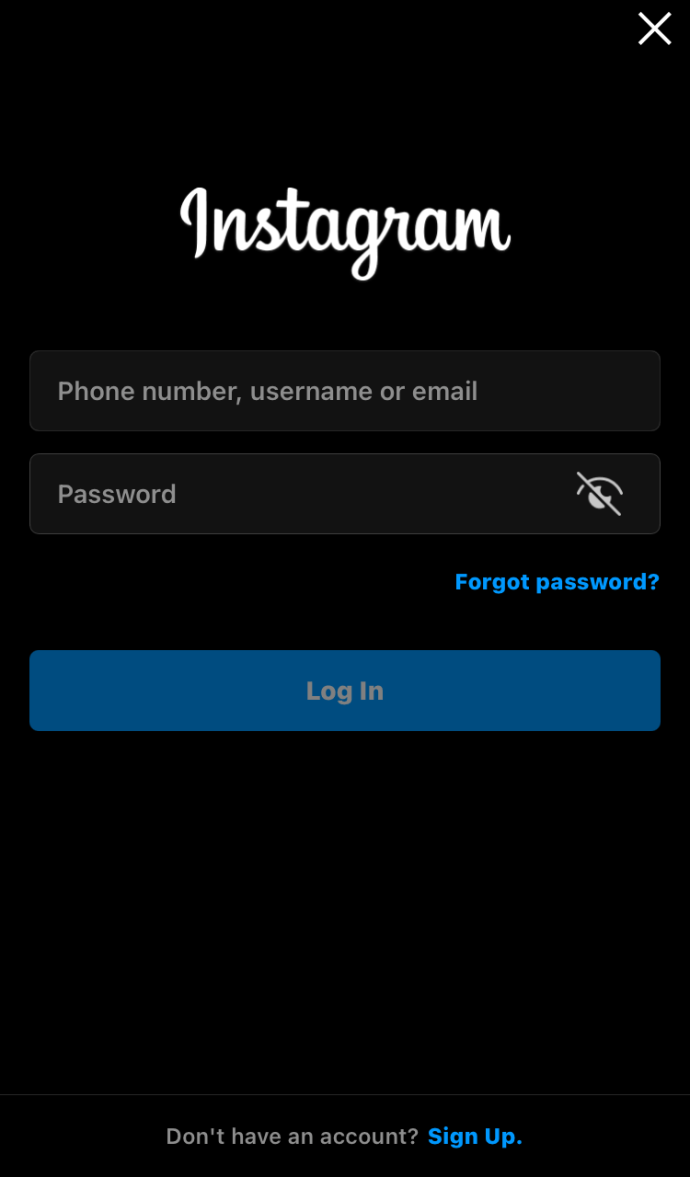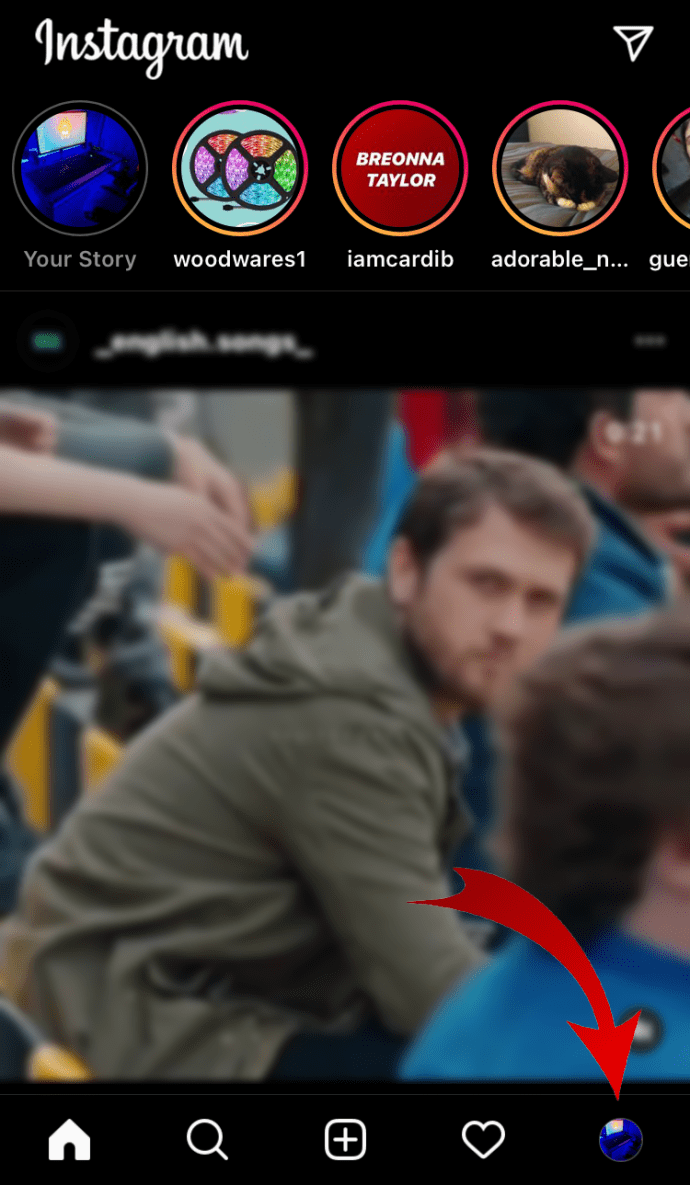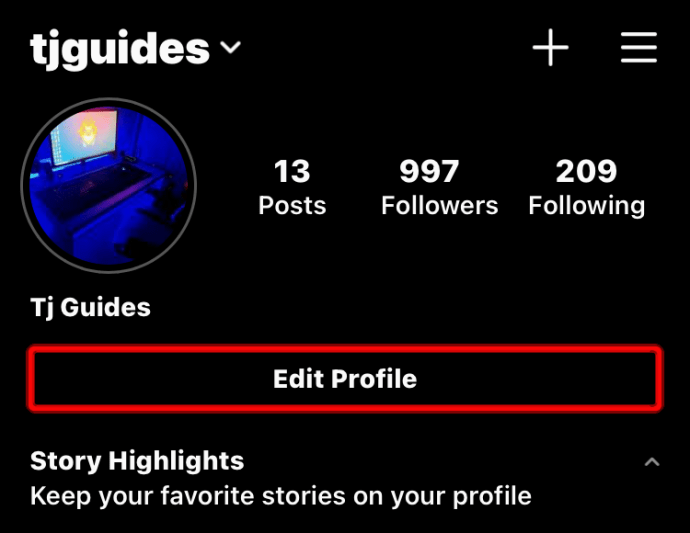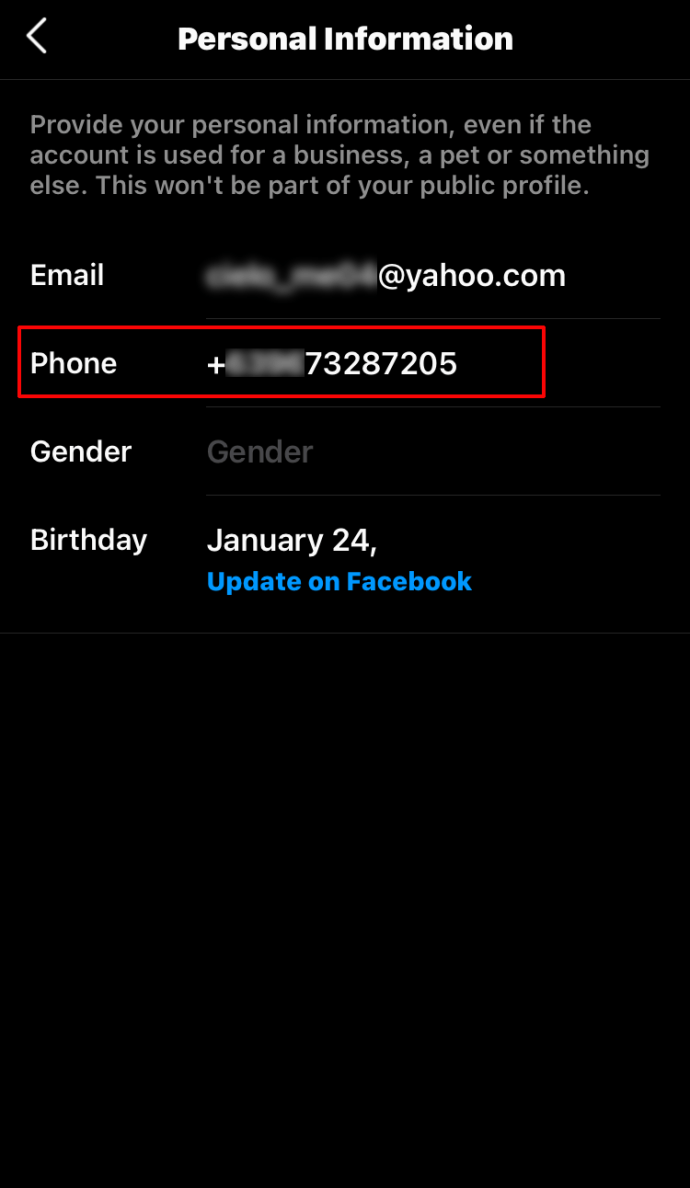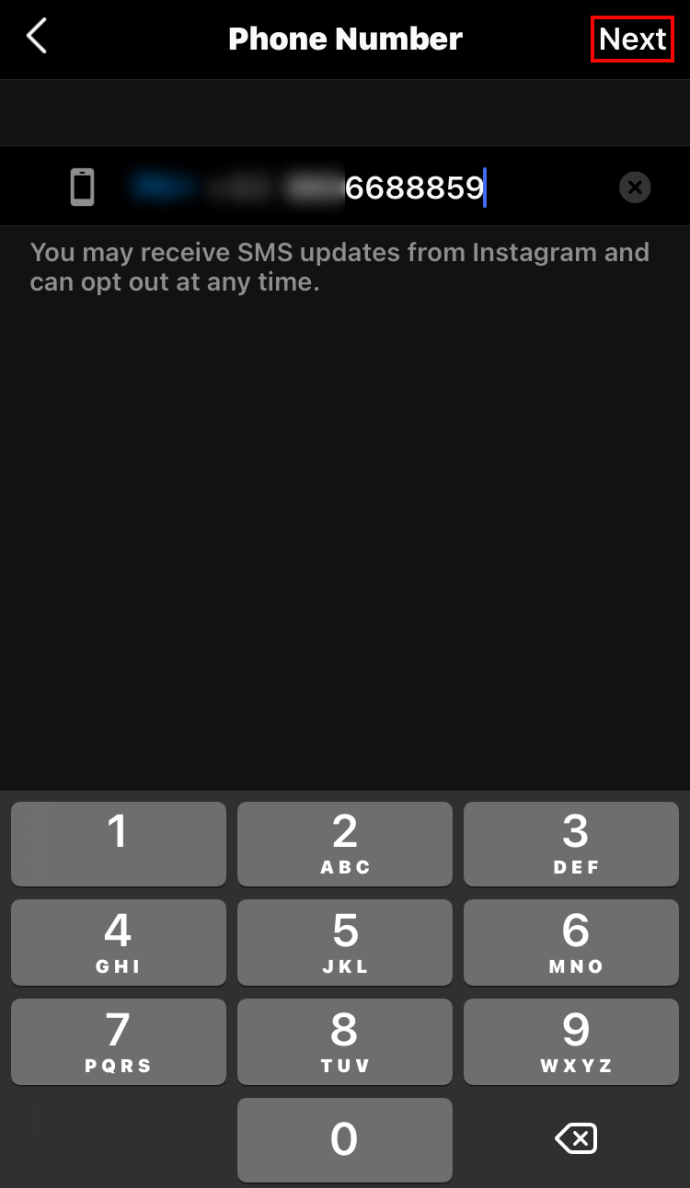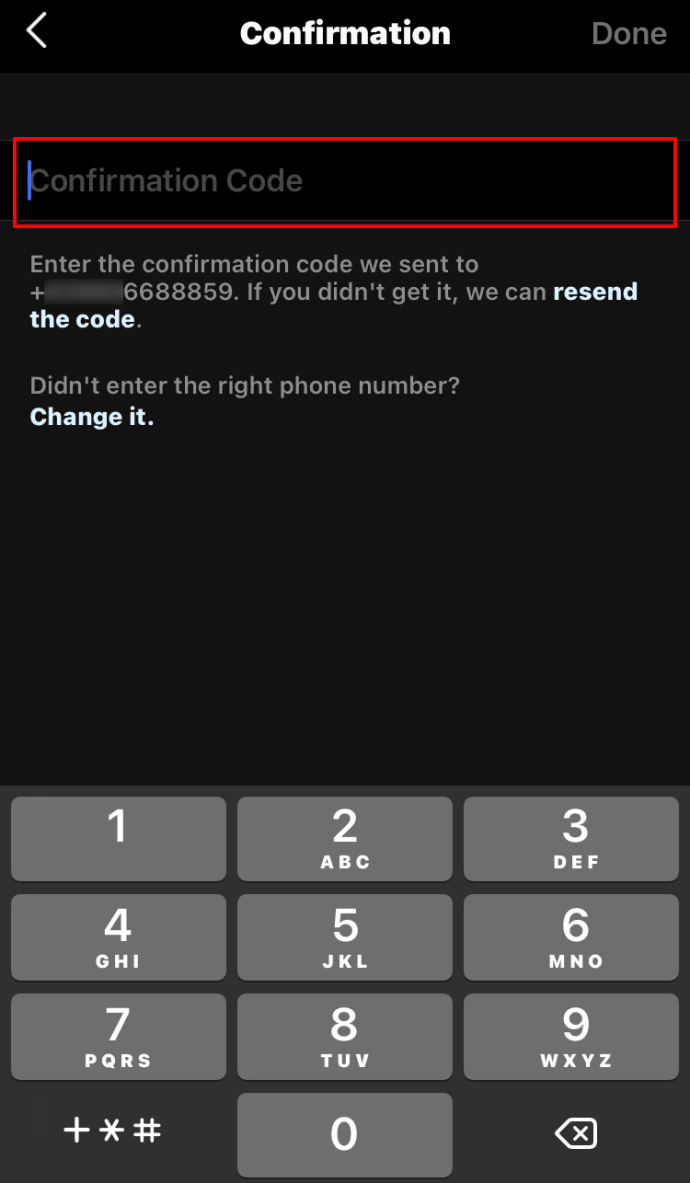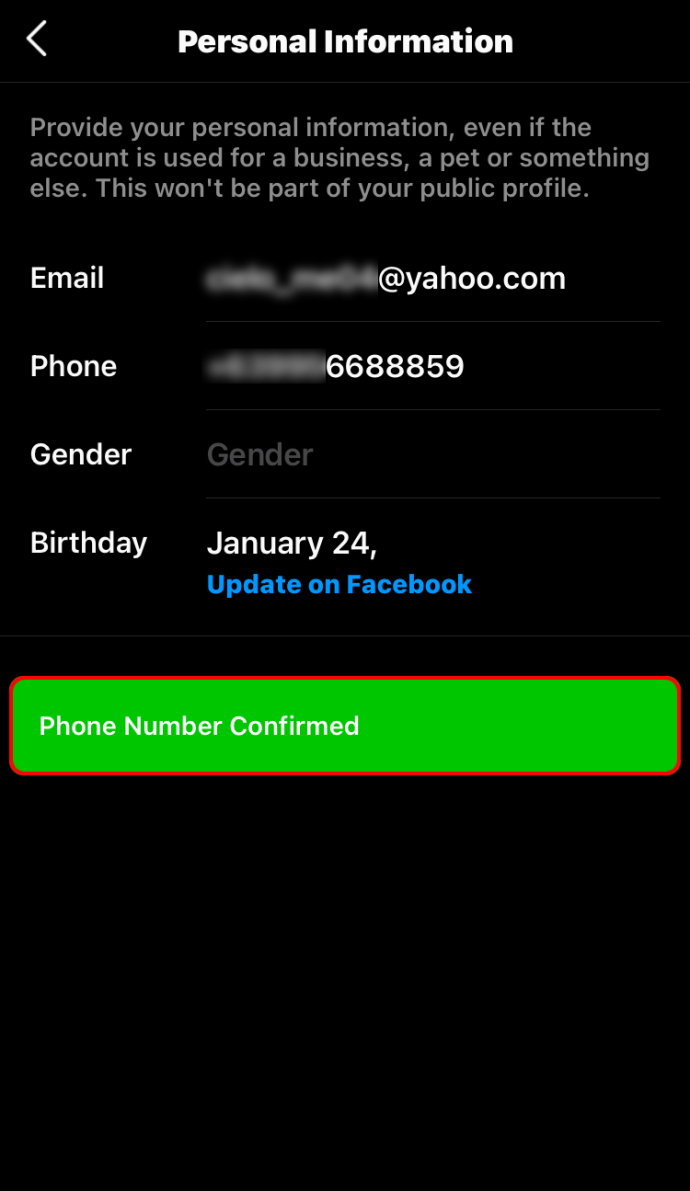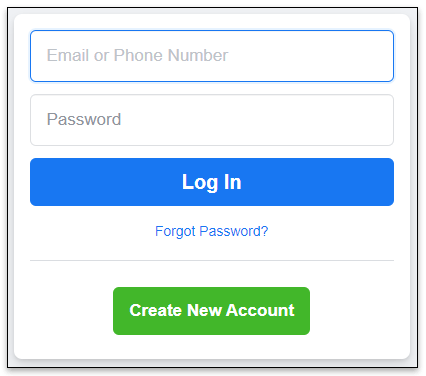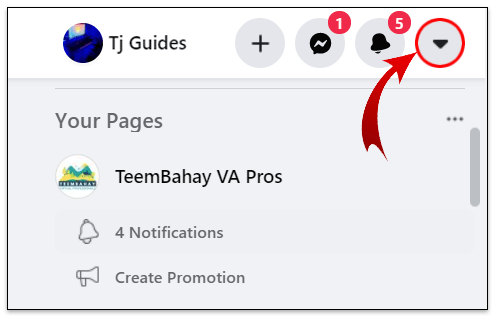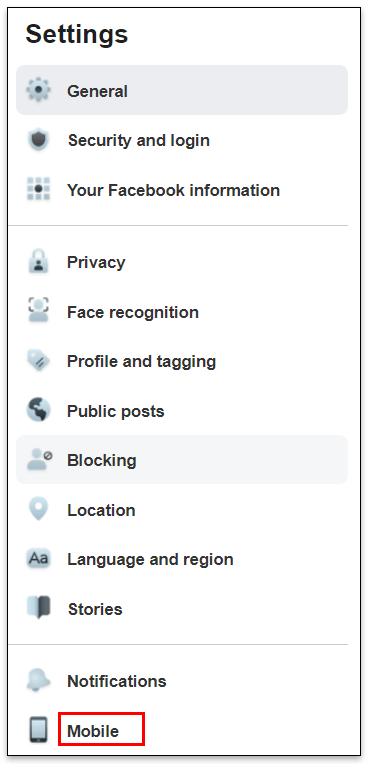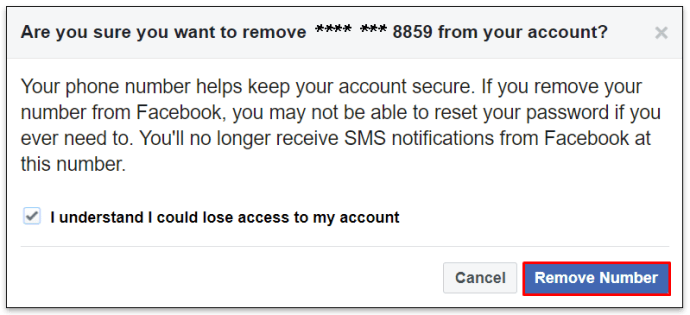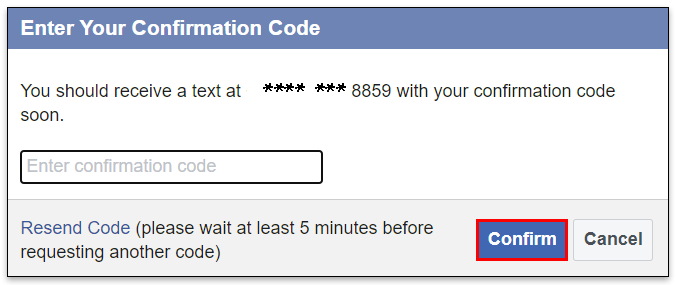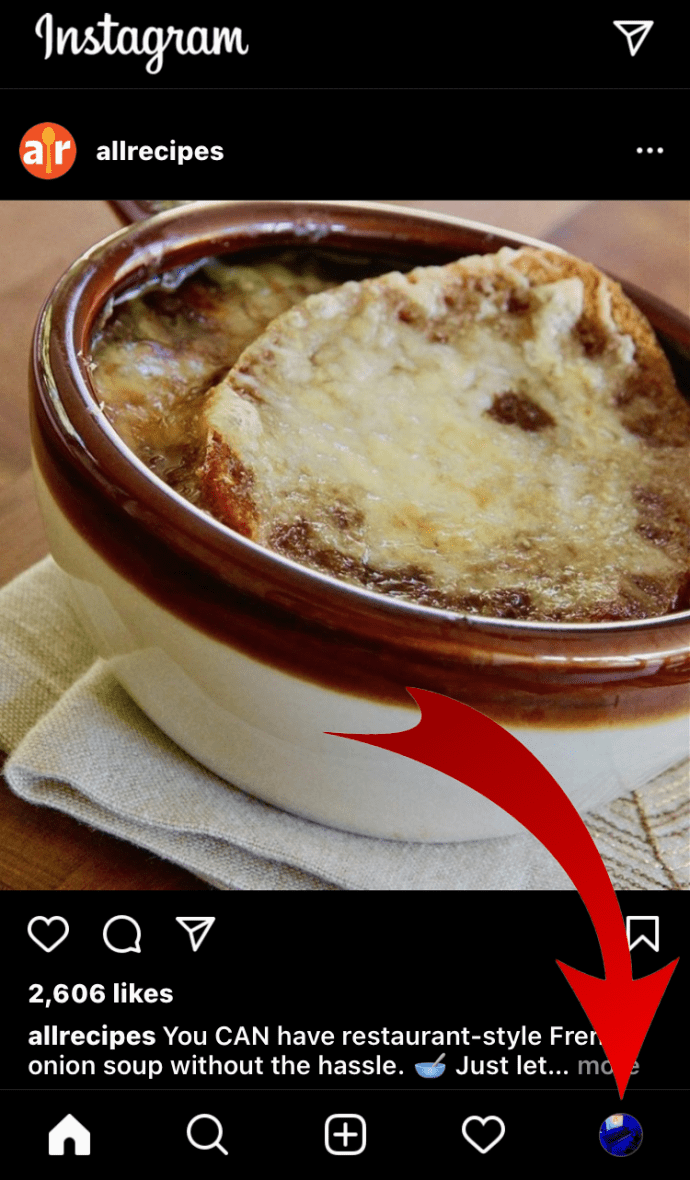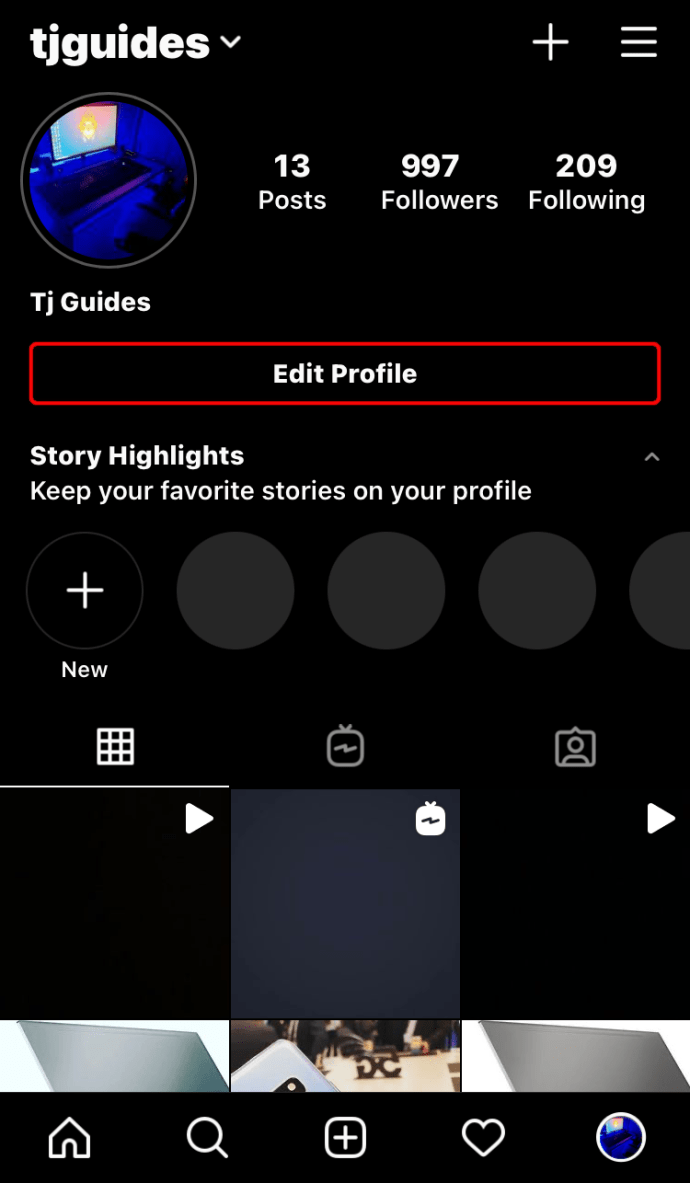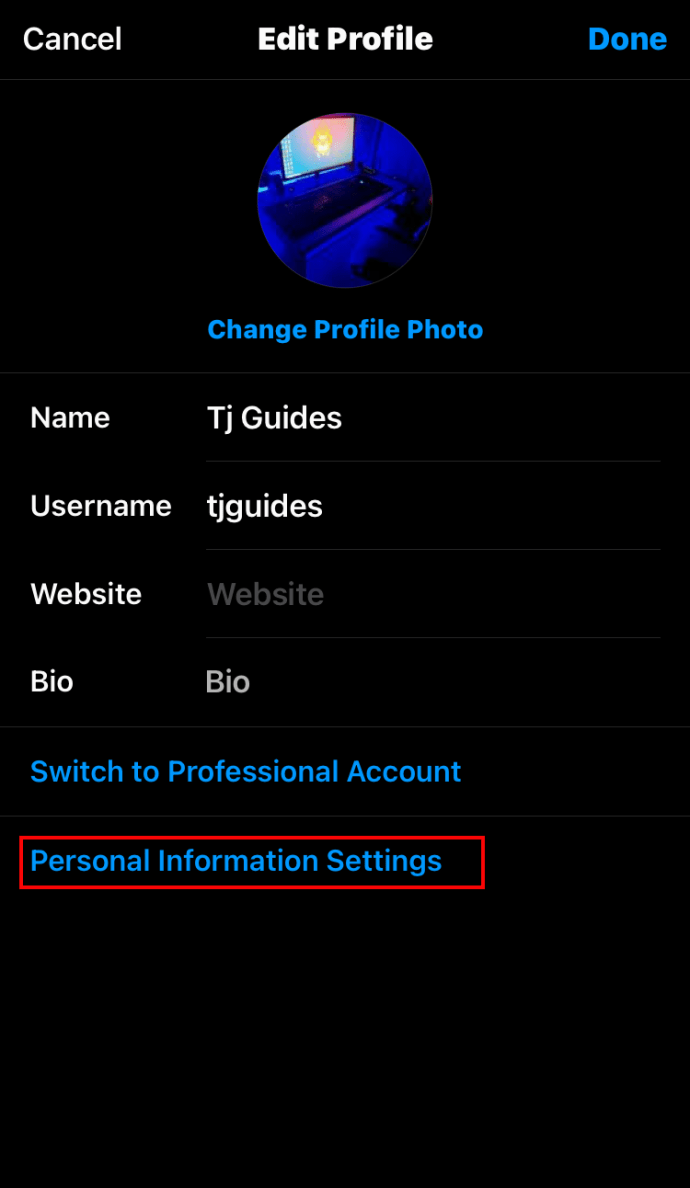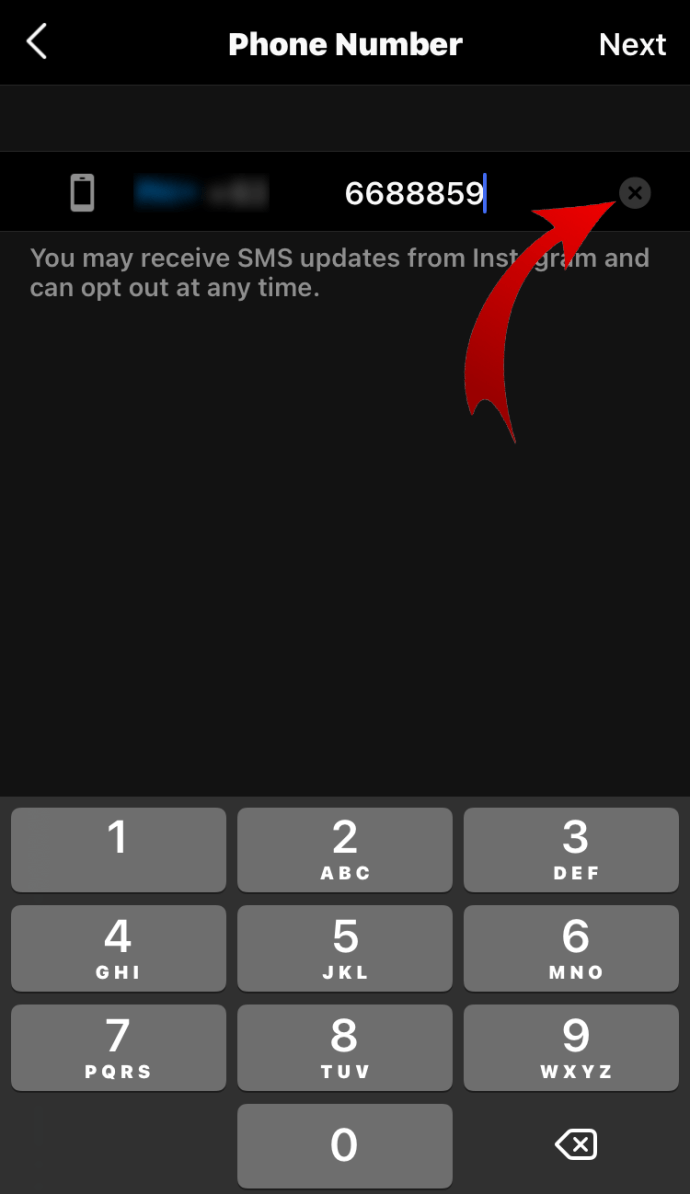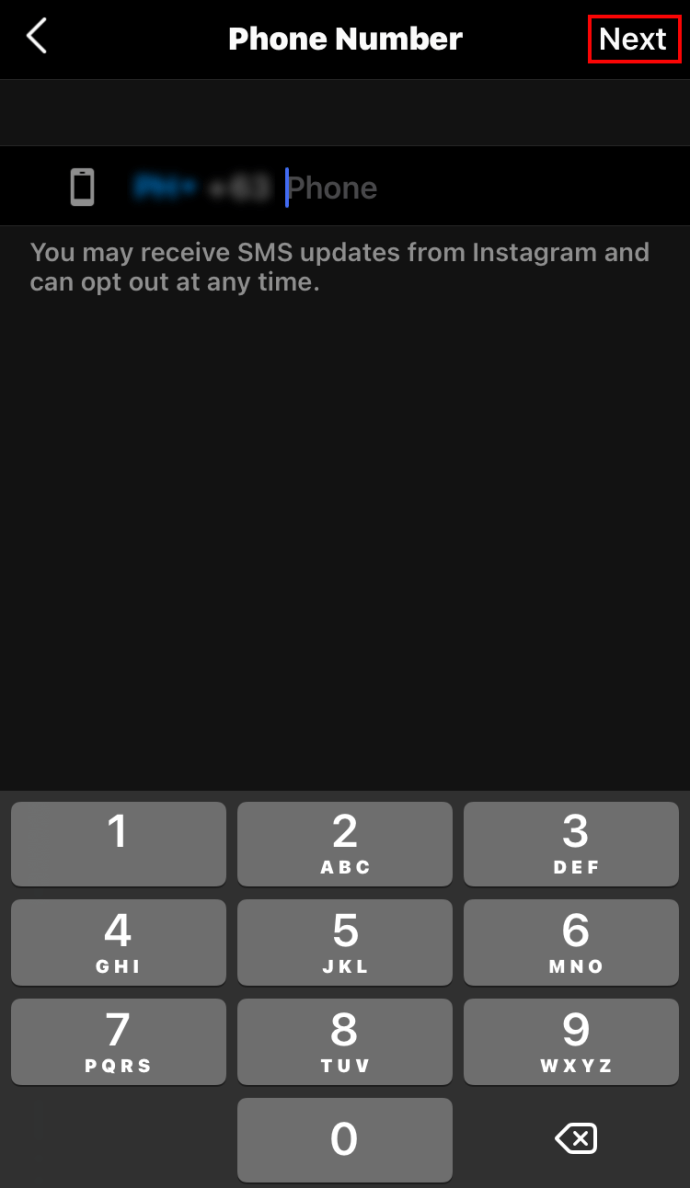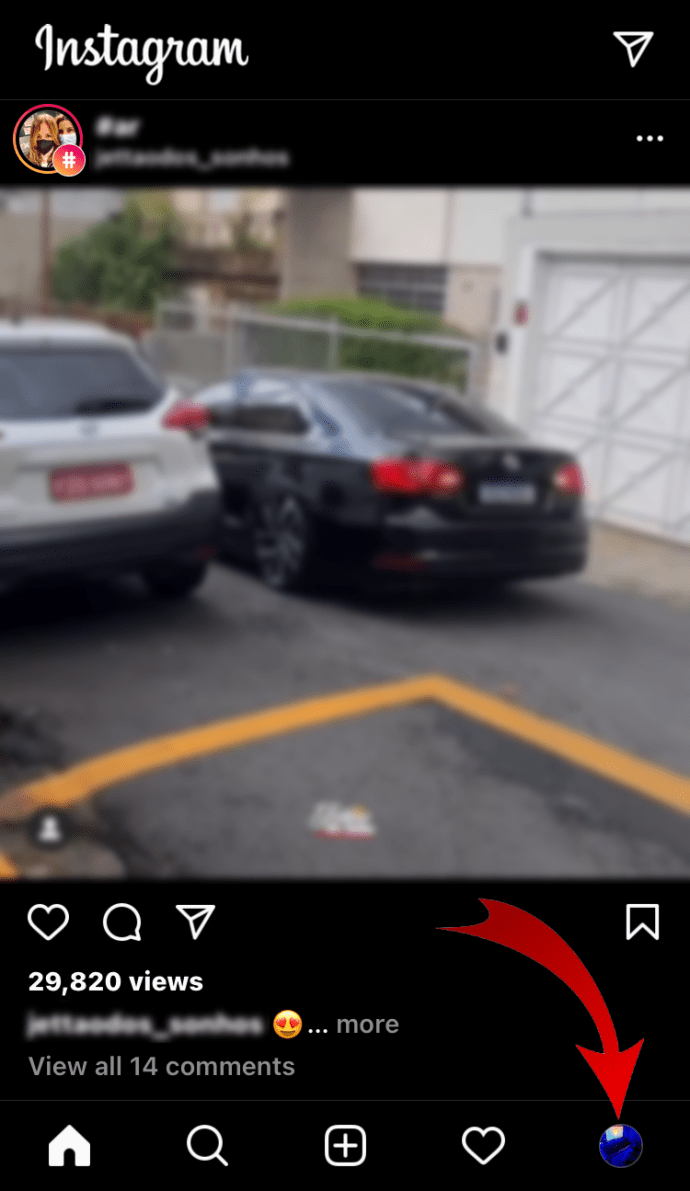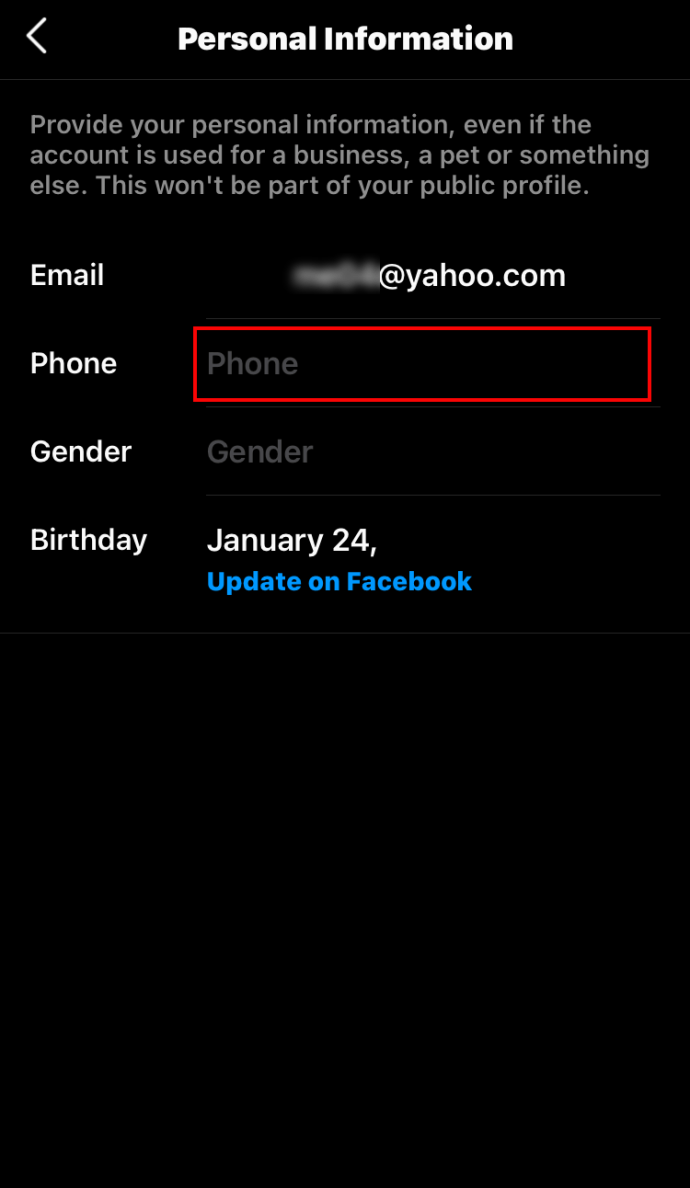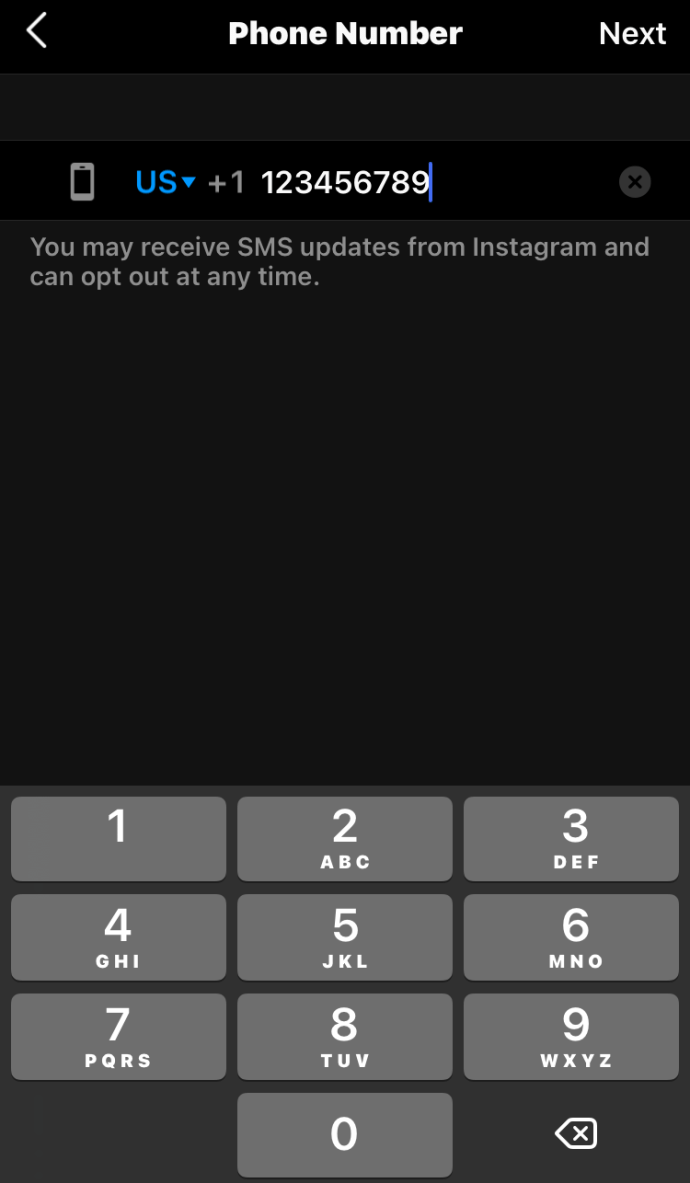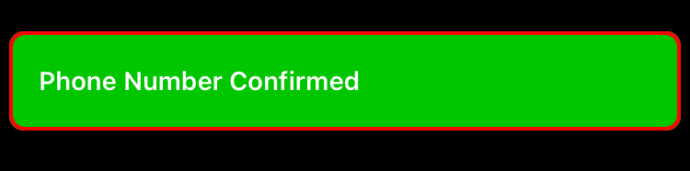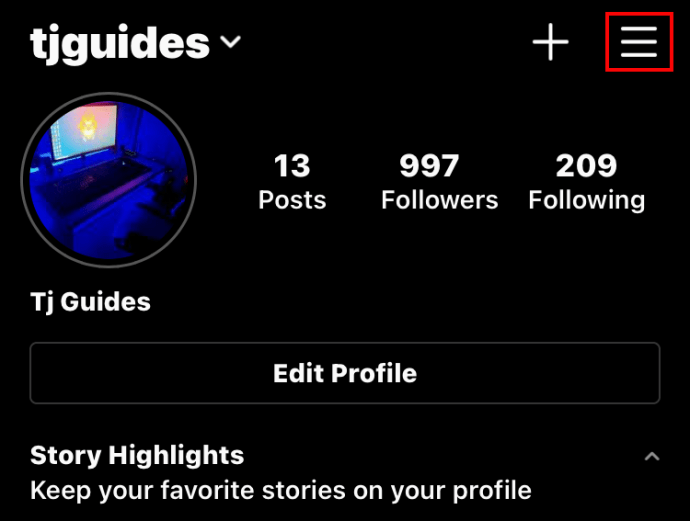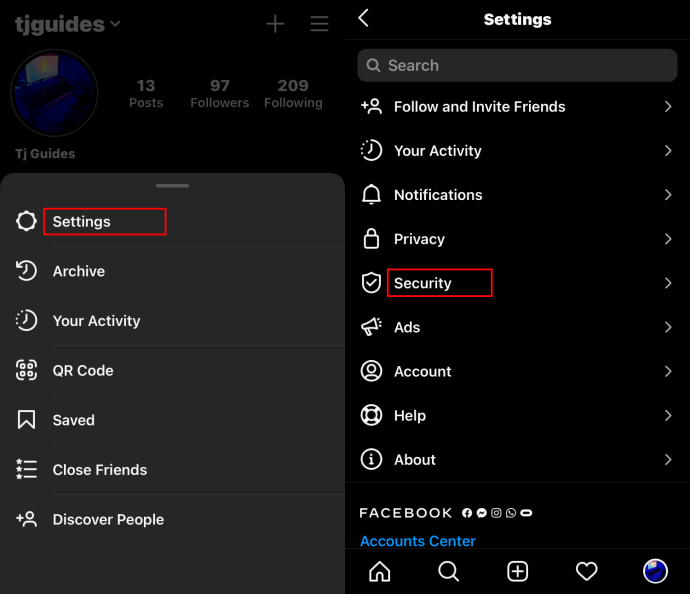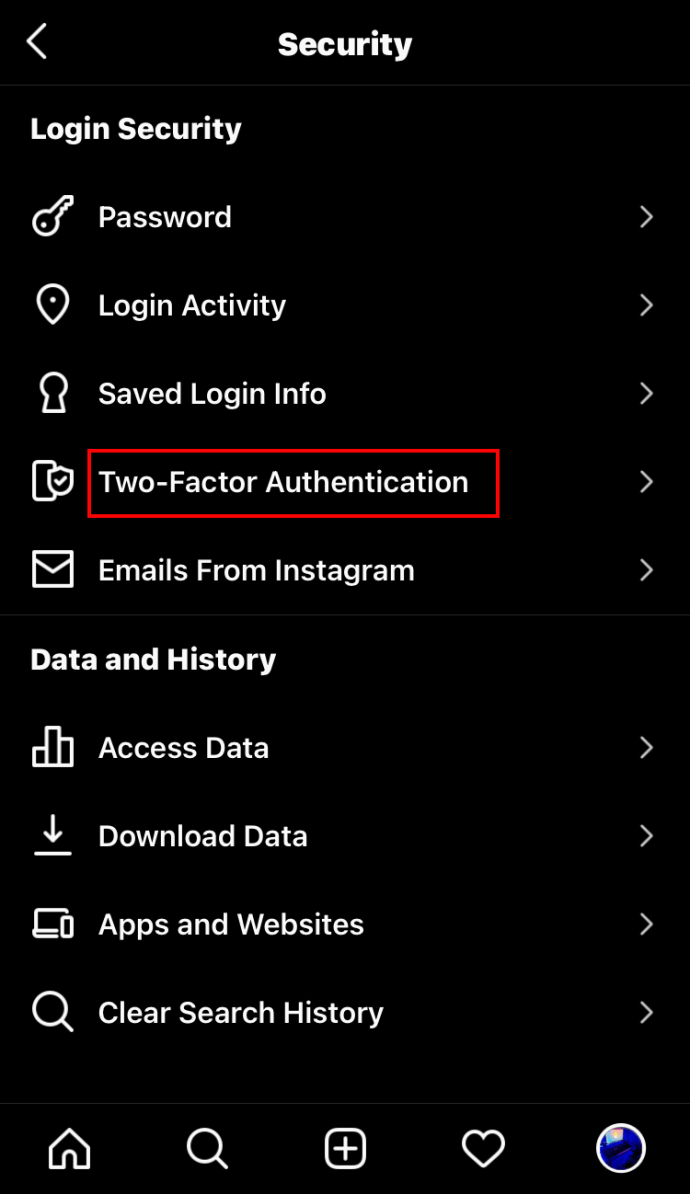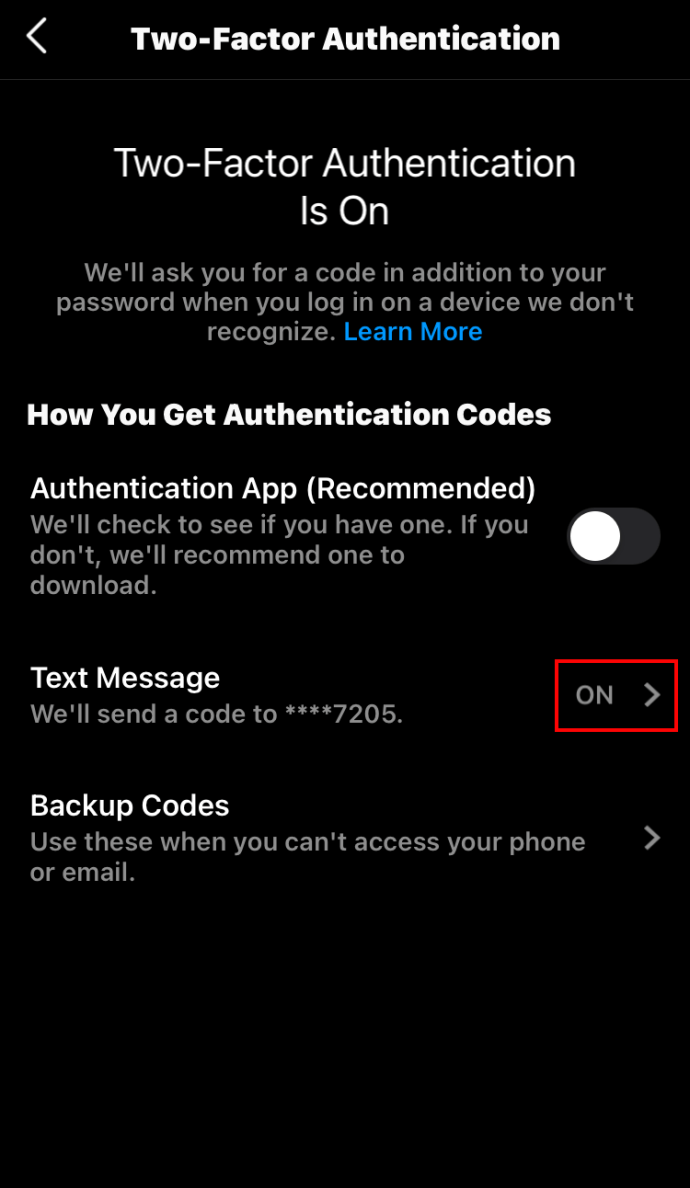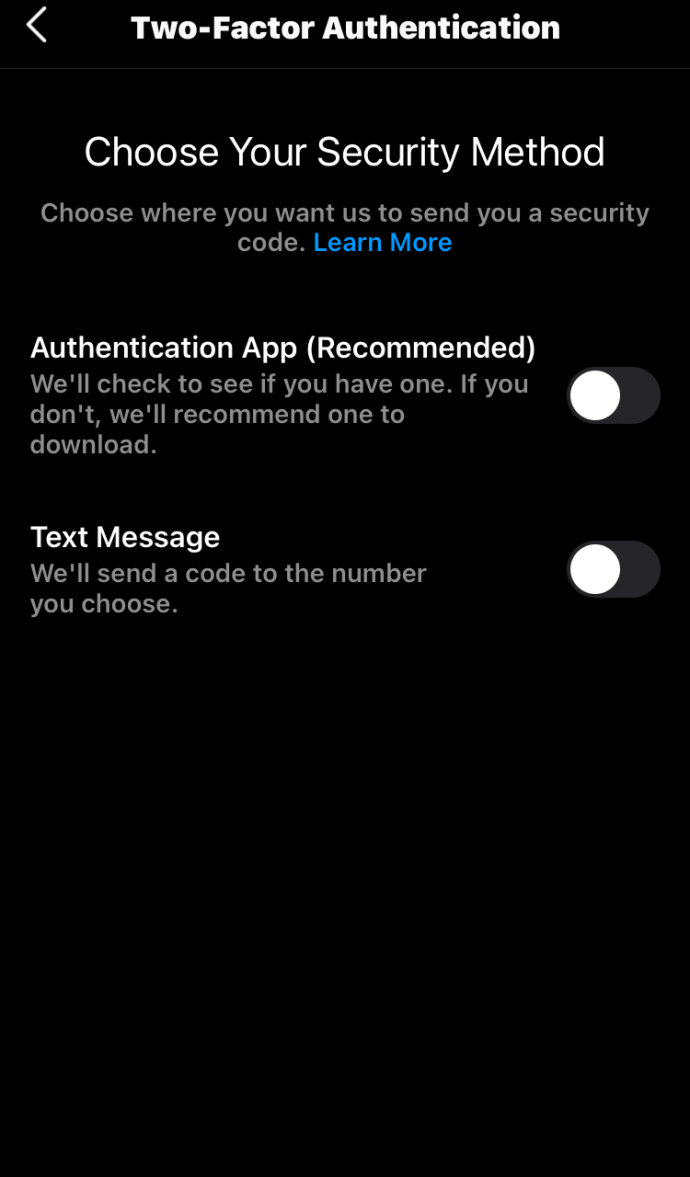Tilisi turvallisuuden parantamiseksi Facebook ja Instagram neuvovat käyttäjiä lisäämään puhelinnumeronsa. Erityisesti sinun on annettava puhelinnumerosi, jotta voit käyttää kaksivaiheista todennusta. Mutta mitä tapahtuu, jos vaihdat vanhan puhelinnumerosi uuteen?

Tässä artikkelissa näytämme sinulle, kuinka voit muuttaa puhelinnumeroasi sekä Facebookissa että Instagramissa.
Kuinka vaihtaa tilisi puhelinnumero Instagramissa
Näytämme sinulle vaiheittaiset ohjeet tilinumeron vaihtamiseen Instagramissa:
- Kirjaudu sisään Instagram-tilillesi.
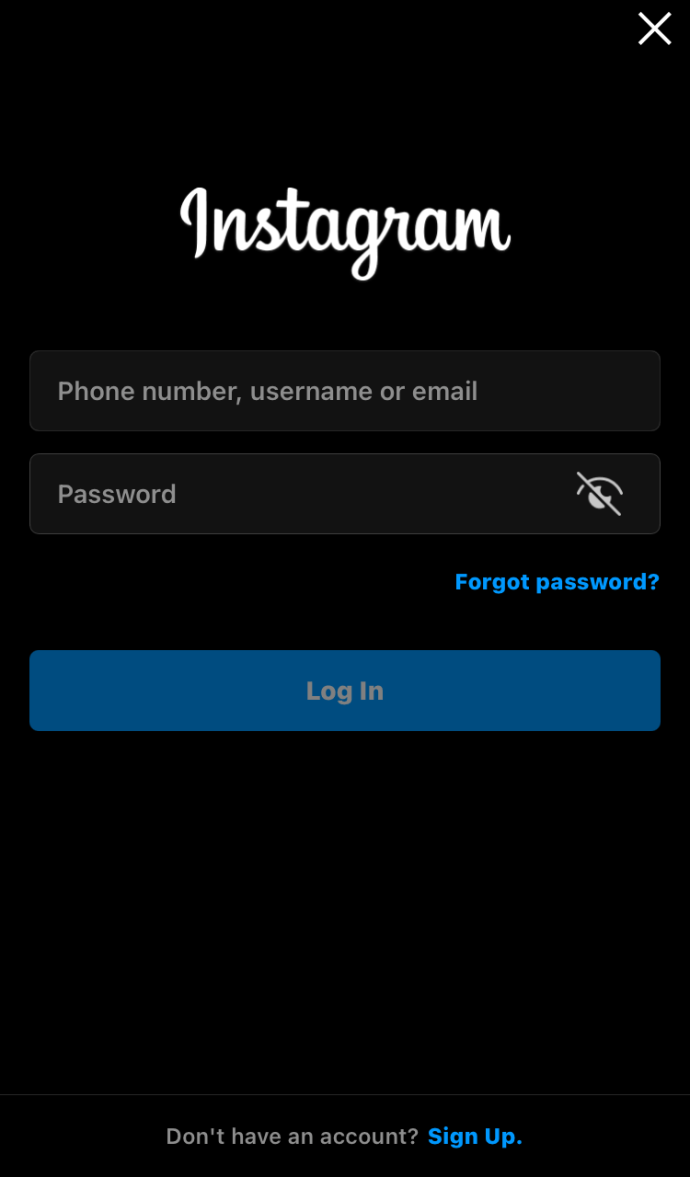
- Napauta avatariasi oikeassa alakulmassa avataksesi profiiliosion.
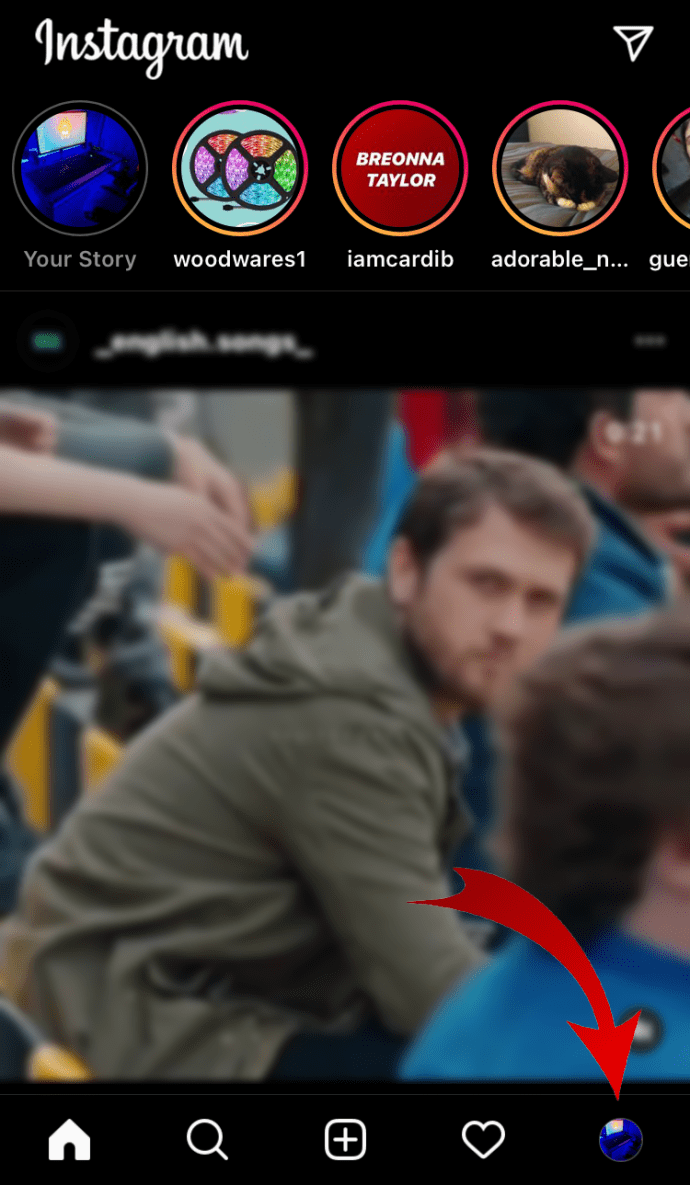
- Napauta "Muokkaa profiilia".
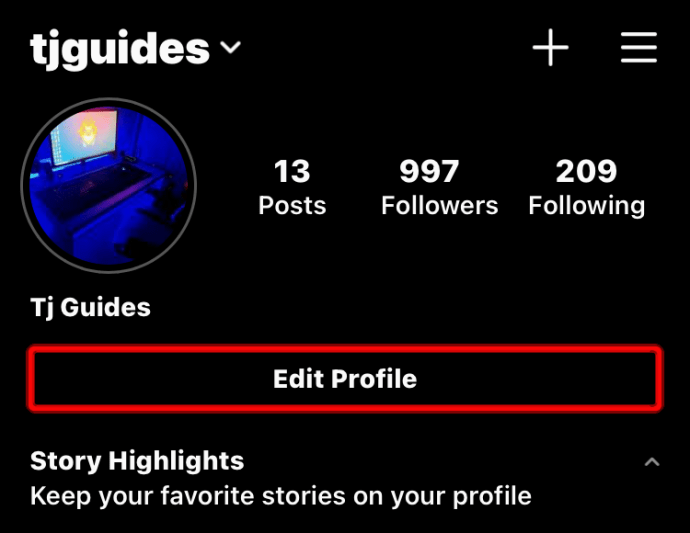
- Vieritä alas puhelinnumeron syöttöruutuun.
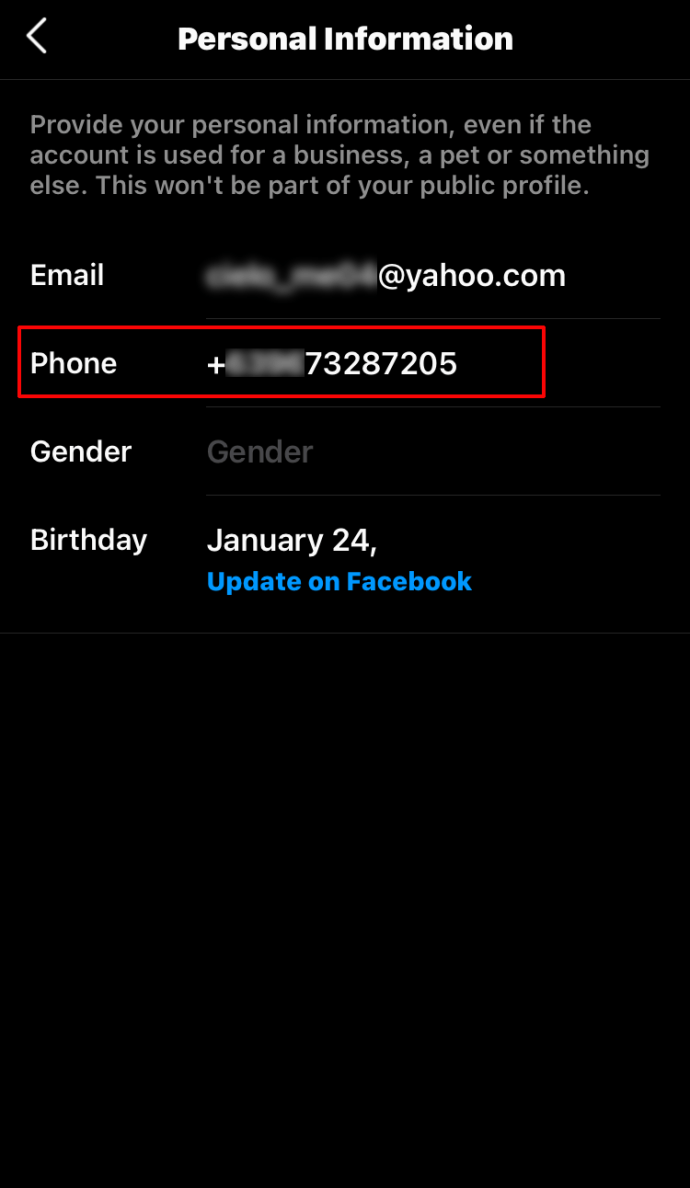
- Jatka nykyisen numerosi poistamista ja korvaa se uudella ja napauta sitten "Seuraava". Tässä vaiheessa Instagram lähettää vahvistuskoodin vanhaan numeroosi.
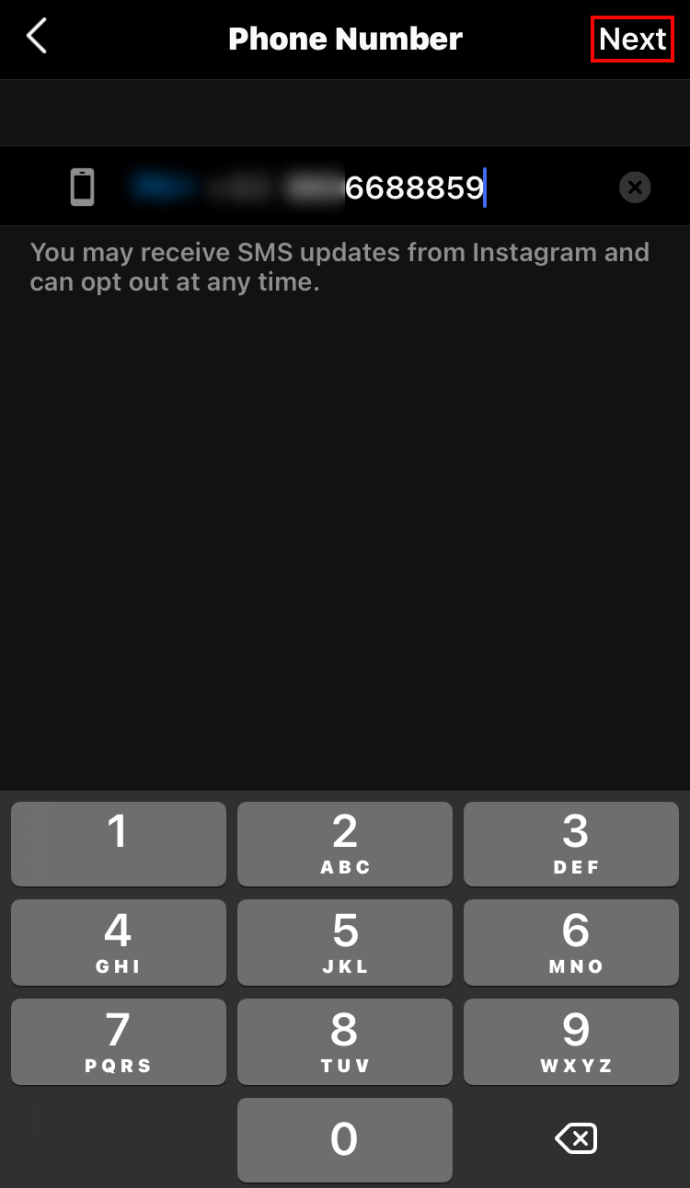
- Anna vahvistuskoodi.
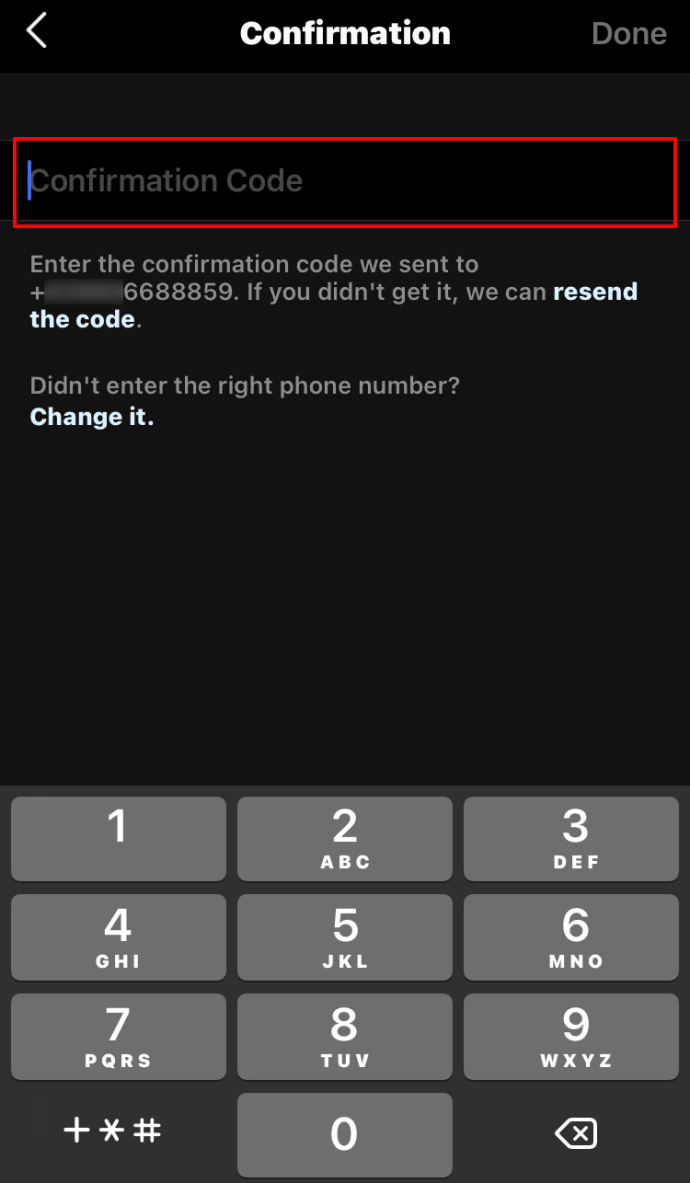
- Kun koodi on hyväksytty, vahvista muutos valitsemalla oikeassa yläkulmassa oleva valintaruutu.
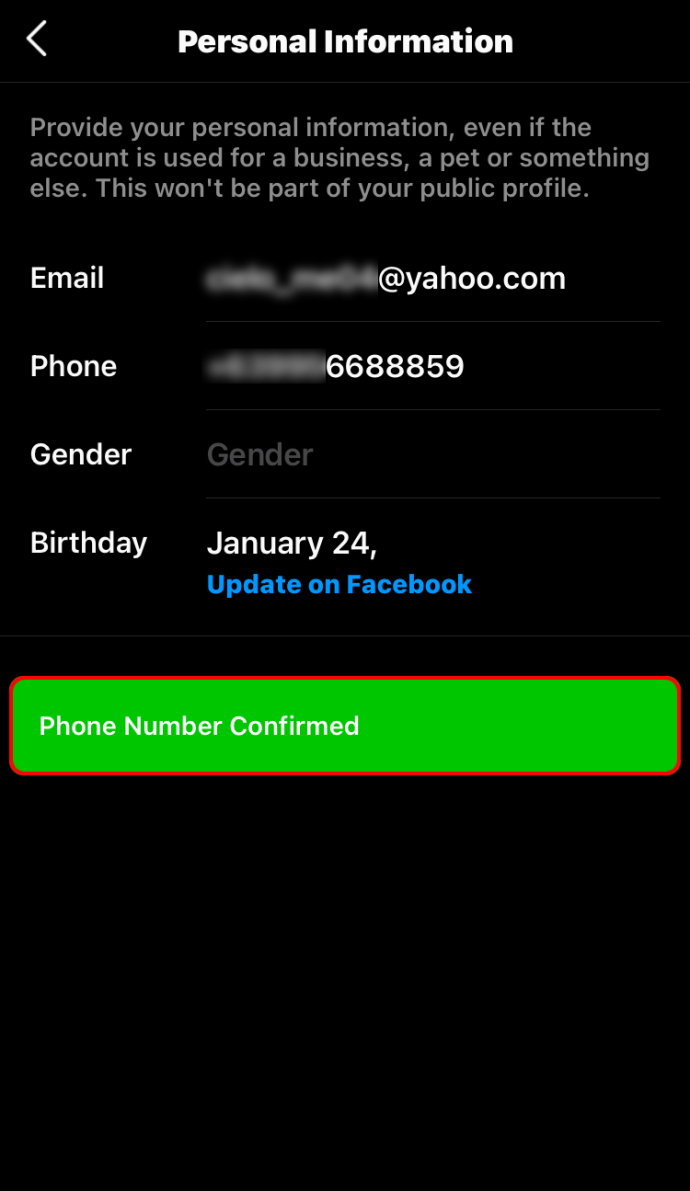
Ja voila! Olet vaihtanut puhelinnumeroasi.
Kuinka vaihdan puhelinnumeroni Instagramissa kirjautumatta sisään?
Vastaus tähän kysymykseen on yksinkertainen. Et voi muuttaa puhelinnumeroasi, jos et ole kirjautunut sisään. Itse asiassa et voi muokata mitään Instagram-profiilisi osaa kirjautumatta sisään. Ja on helppo nähdä miksi. Jos se olisi mahdollista, kuka tahansa voisi muuttaa henkilötietojasi tietämättäsi tai hyväksymättäsi, mikä aiheuttaisi vakavan turvallisuusongelman.
Jos sinulla on vaikeuksia kirjautua sisään, voit käyttää olemassa olevaa numeroa tai sähköpostiosoitetta pääsyn palauttamiseen. Voit tehdä tämän napauttamalla "Unohditko salasanasi" kirjautumissivun alaosassa ja seuraamalla näytön ohjeita.
Kuinka kirjautua sisään Instagramiin uudella numerolla
Kun olet vaihtanut puhelinnumerosi onnistuneesti, kirjautuminen tilillesi on helppoa. Avaa vain Instagram-sovellus ja anna sitten käyttäjätunnuksesi ja salasanasi. Jos käytät Windows-tietokonetta, käy vain virallisella Instagram-kirjautumissivulla ja anna tietosi kirjautuaksesi sisään.
Kuinka vaihtaa puhelinnumerosi Facebookissa
Kuten Instagram, Facebook pyytää käyttäjiä lisäämään puhelinnumeron toimimaan ylimääräisenä suojakerroksena. Tämä voi auttaa sinua nollaamaan salasanasi, jos unohdat sen. Jos sinun on muutettava numeroasi jostain syystä, toimi seuraavasti:
- Kirjaudu tilillesi.
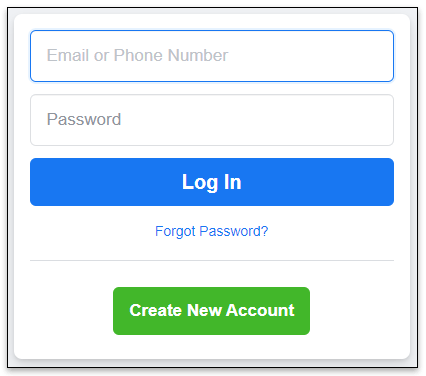
- Napsauta nuolta etusivusi oikeassa yläkulmassa.
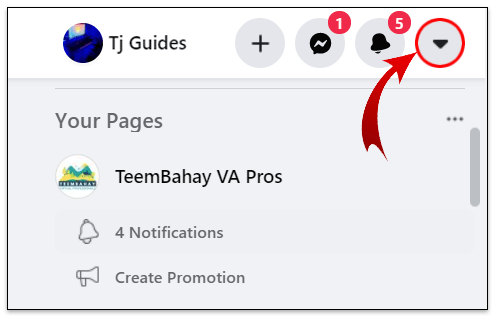
- Napsauta "Asetukset".

- Napsauta vasemmassa sivupalkissa kohtaa "Mobiili".
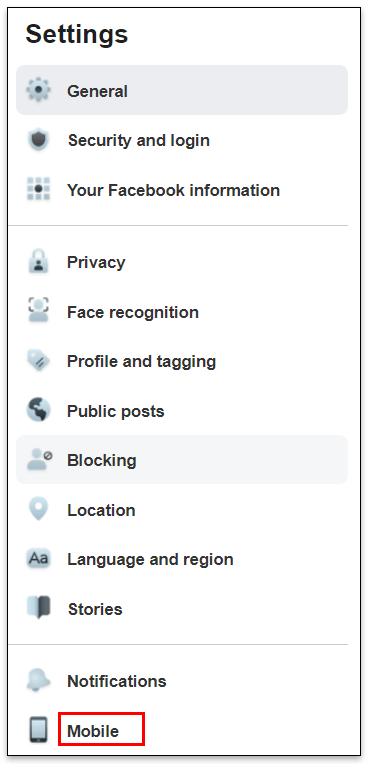
- Napsauta "Poista" ja napsauta sitten "Poista puhelin" vahvistaaksesi valintasi.
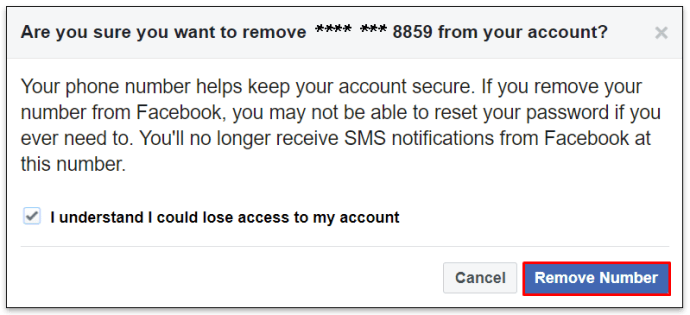
- Napsauta "Lisää puhelin" syöttääksesi uuden numerosi ja napsauta "Jatka". Prosessin viimeistelemiseksi Facebook pyytää lähettämään sinulle vahvistuskoodin tekstiviestillä.
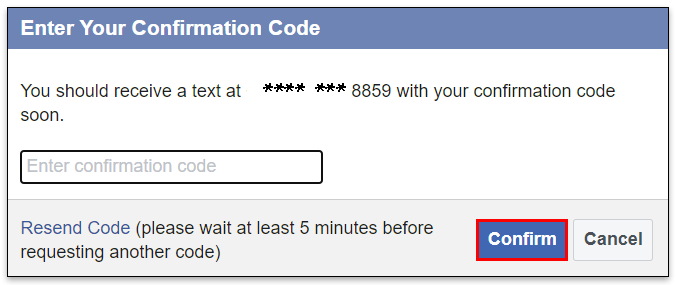
- Syötä vahvistuskoodi ja napsauta "Vahvista".

Kuinka poistaa puhelinnumerosi Instagramista
Jos et halua jatkaa puhelinnumeroasi Instagramissa, voit poistaa sen helposti. Tehdä niin:
- Kirjaudu sisään Instagram-tilillesi.
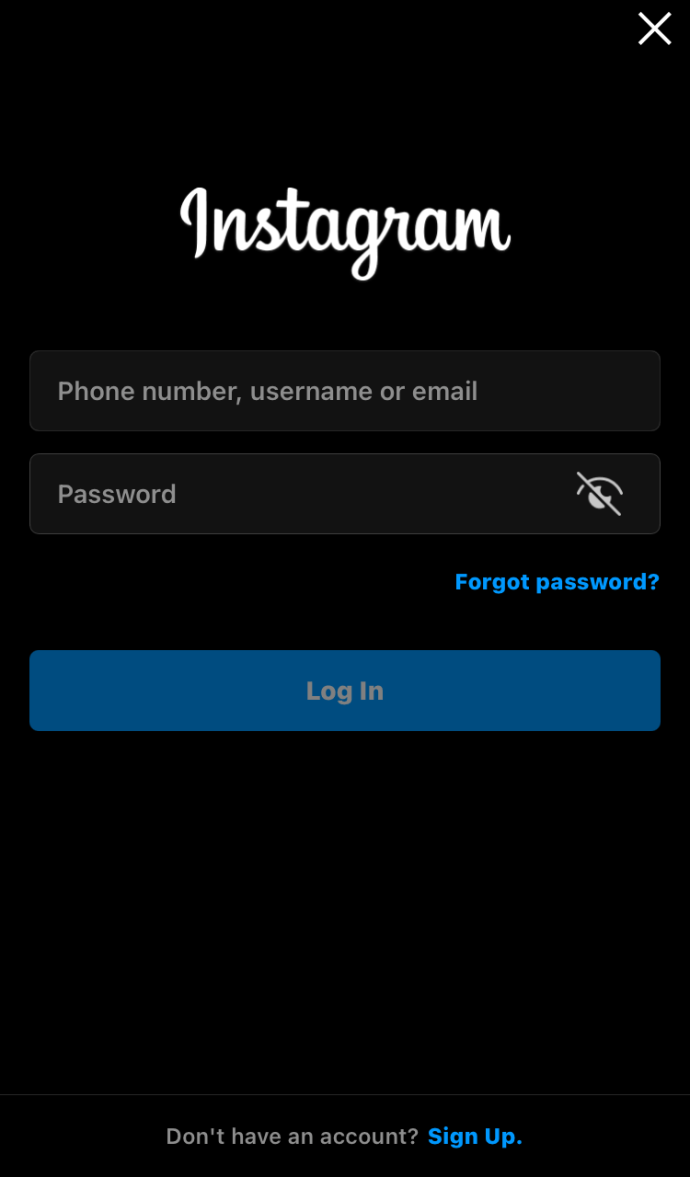
- Napauta avatariasi oikeassa alakulmassa avataksesi profiiliosion.
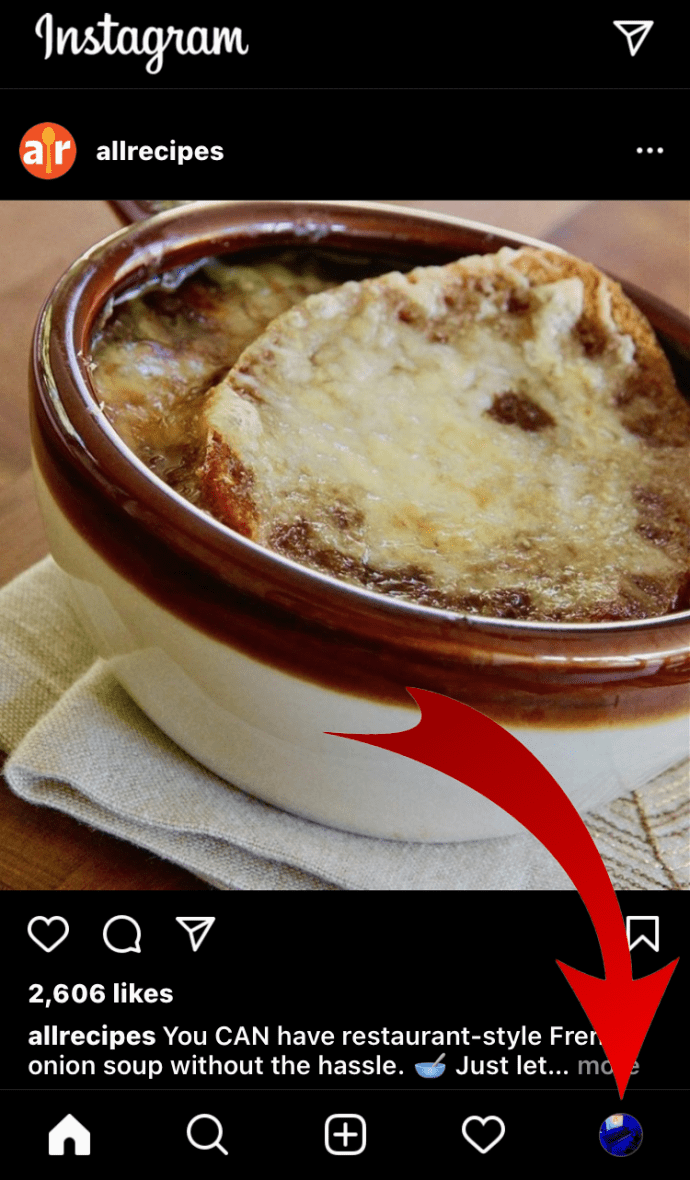
- Napauta "Muokkaa profiilia".
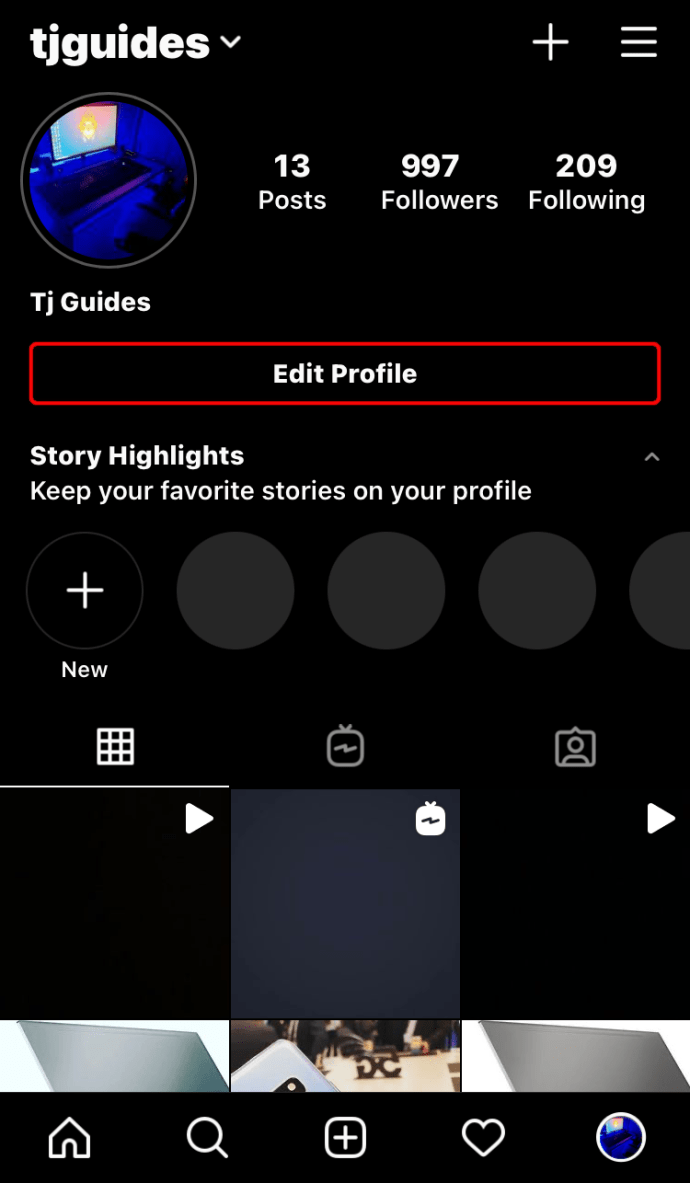
- Vieritä alas ja napauta "Henkilökohtaiset tiedot".
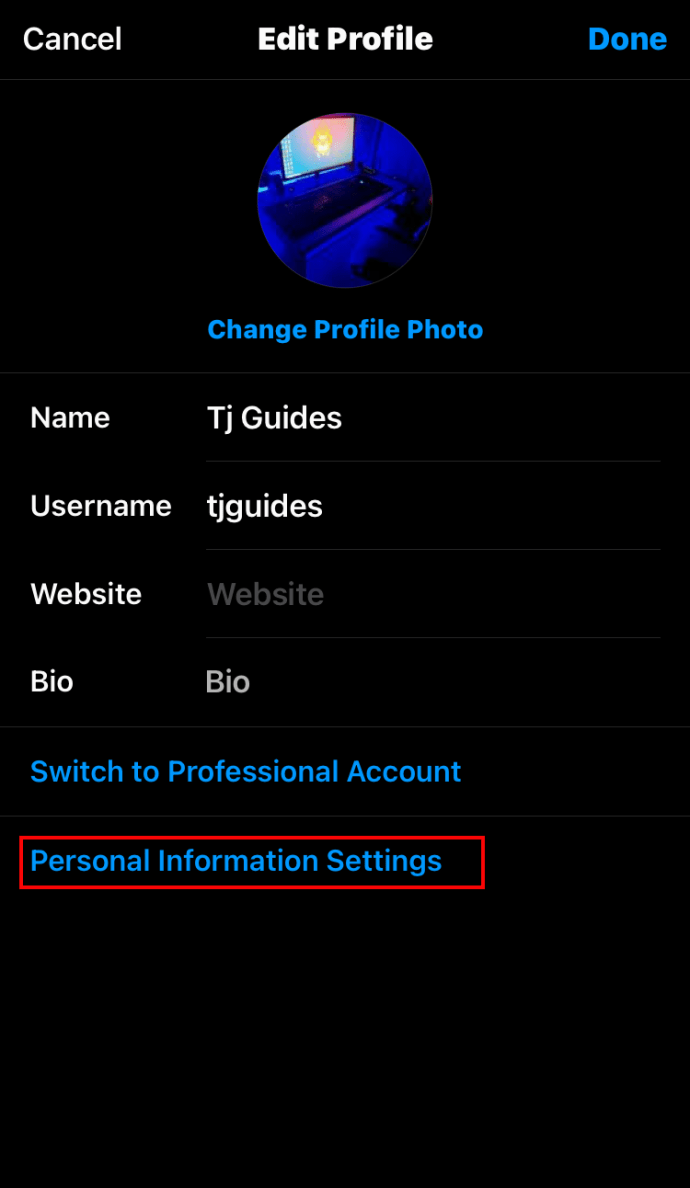
- Napauta puhelinnumeroasi ja poista se sitten tekstiruudusta.
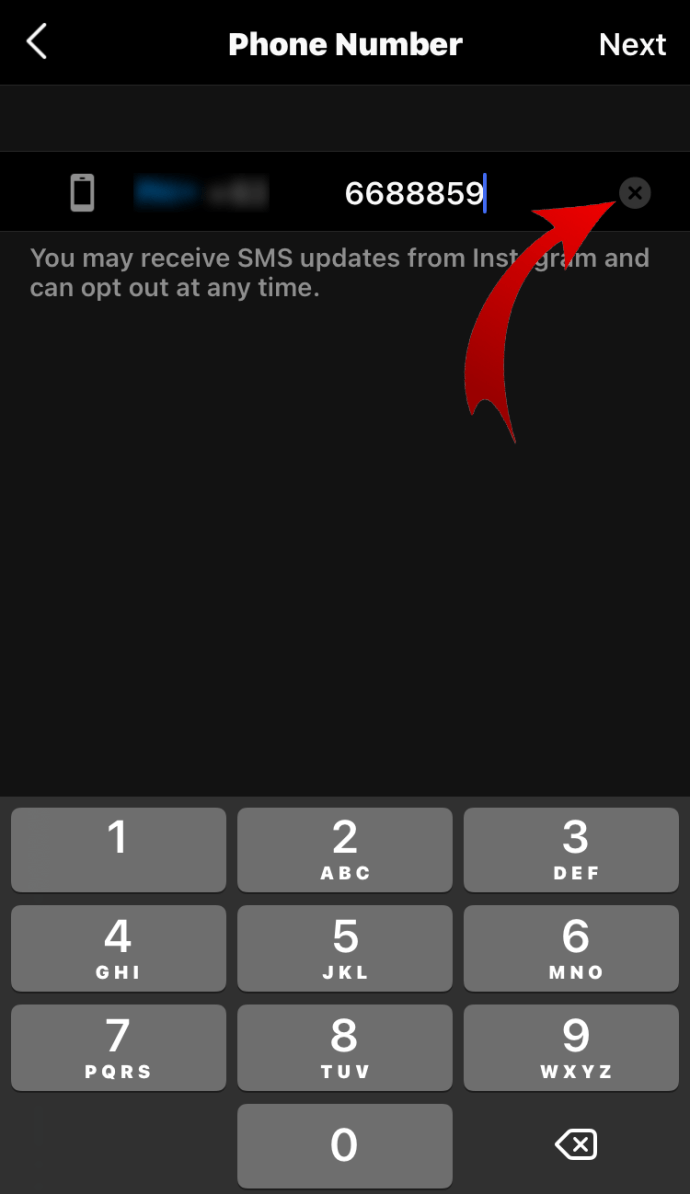
- Napauta "Seuraava".
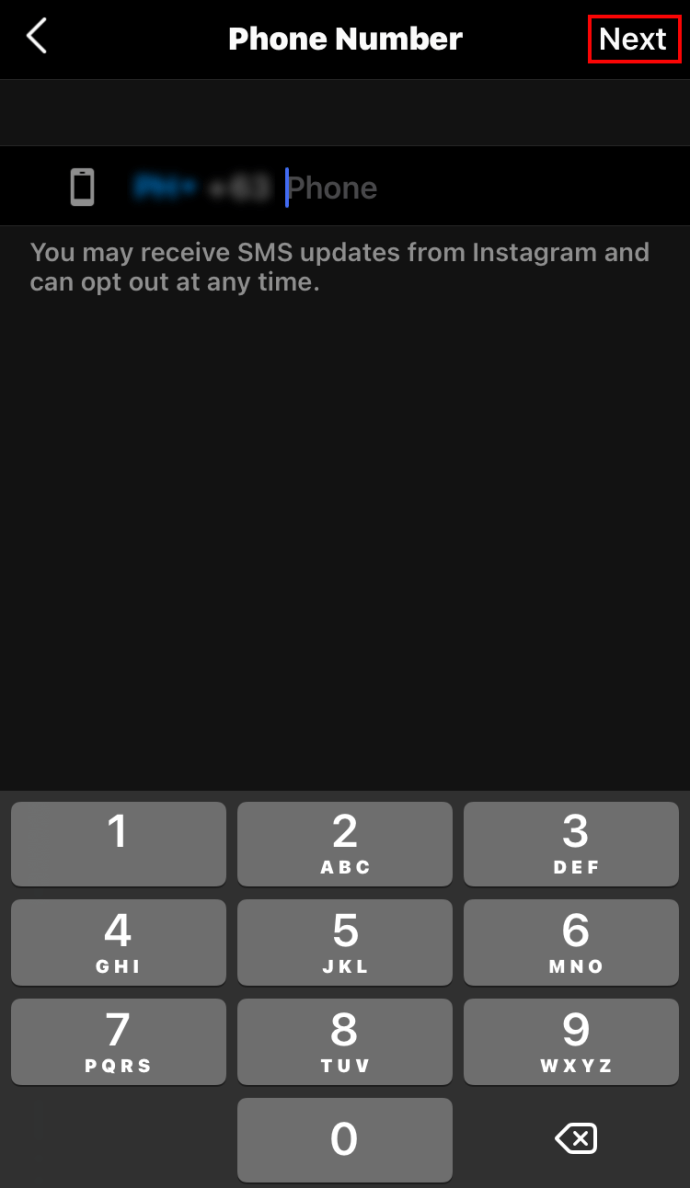
- Tallenna muutokset valitsemalla oikeassa yläkulmassa oleva valintaruutu.
Kuinka lisätä puhelinnumerosi takaisin Instagramiin
Jos olet jostain syystä poistanut numerosi Instagramista, sen lisääminen uudelleen on yksinkertaista:
- Kirjaudu sisään Instagram-tilillesi.
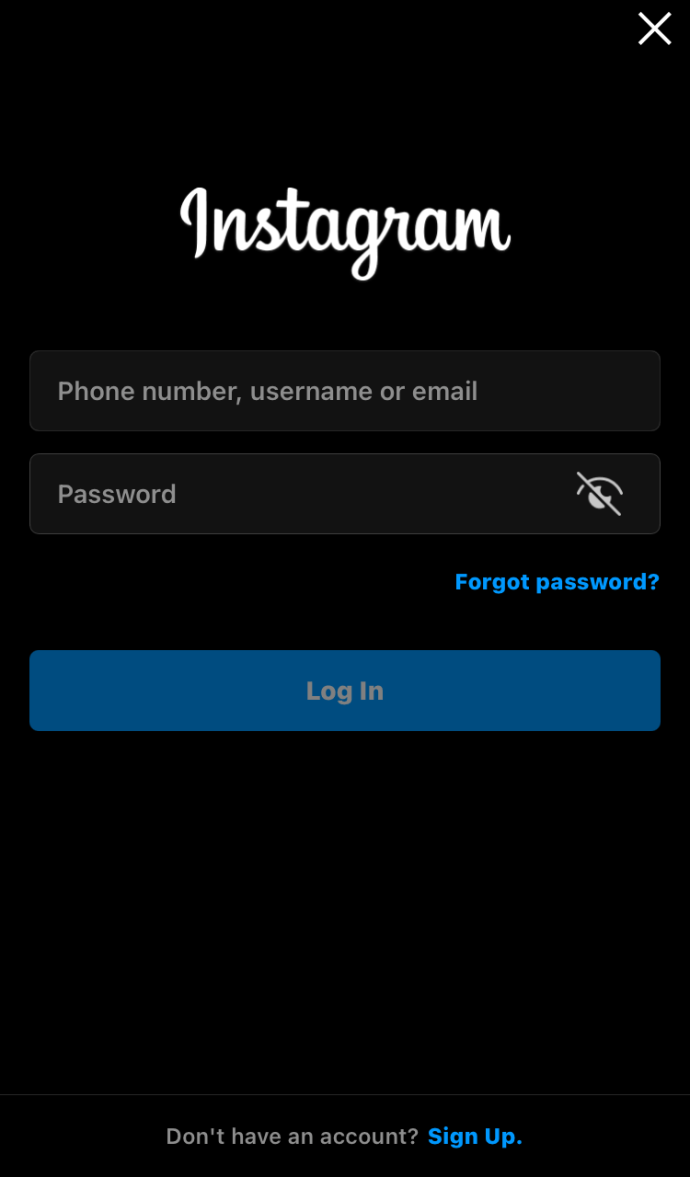
- Napauta avatariasi oikeassa alakulmassa avataksesi profiiliosion.
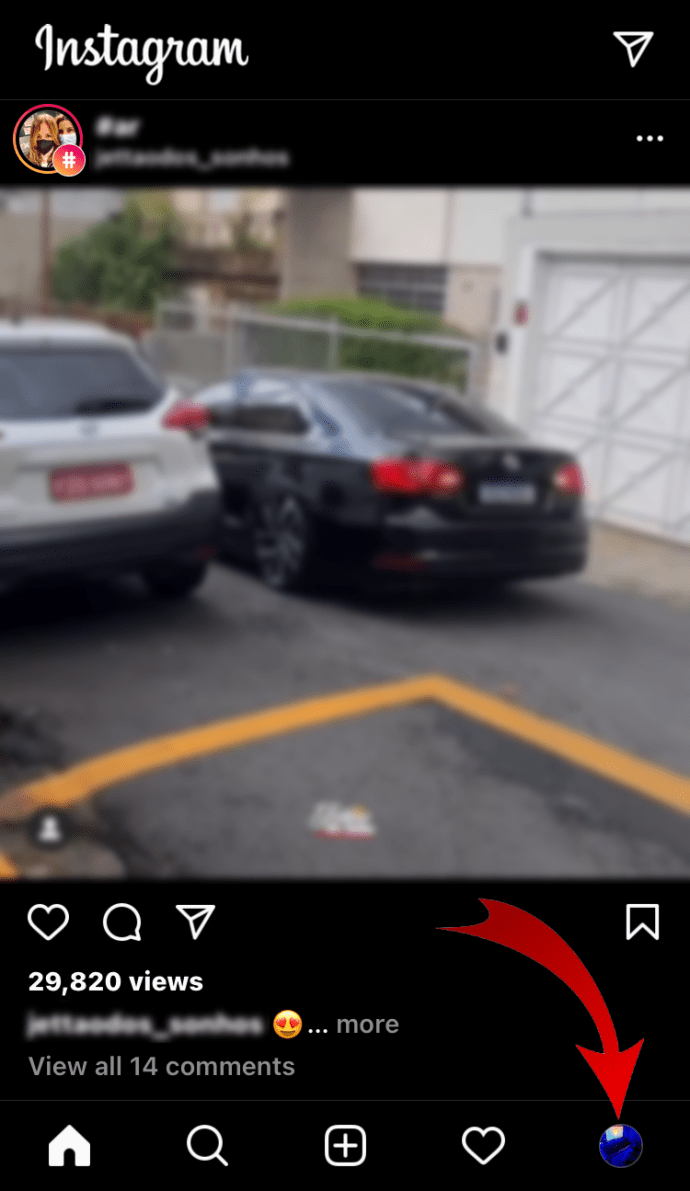
- Napauta "Muokkaa profiilia".
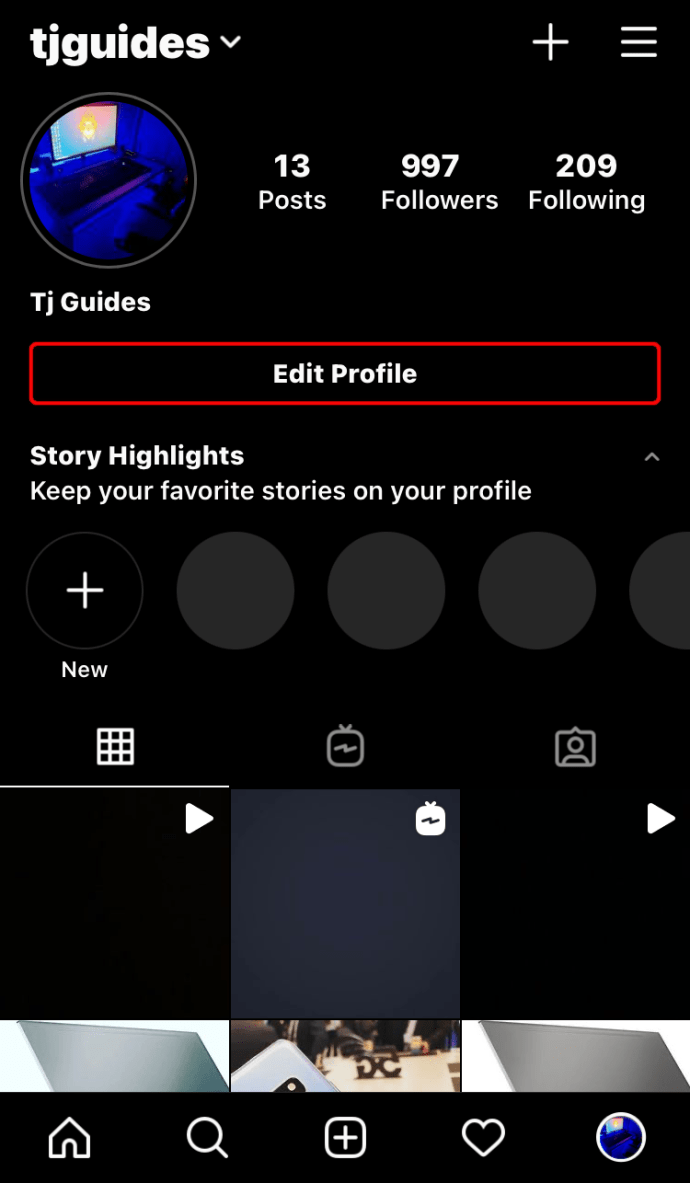
- Vieritä alas puhelinnumeron syöttöruutuun.
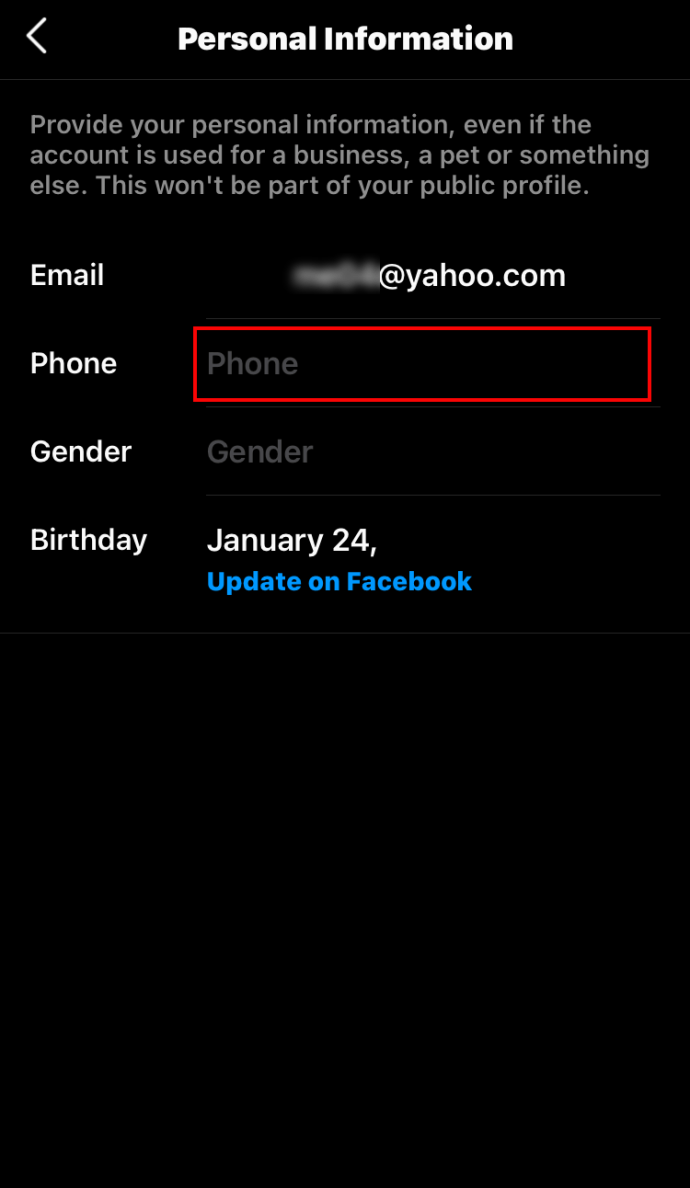
- Anna puhelinnumerosi ja napauta sitten "Seuraava". Tässä vaiheessa Instagram lähettää vahvistuskoodin uuteen numeroosi.
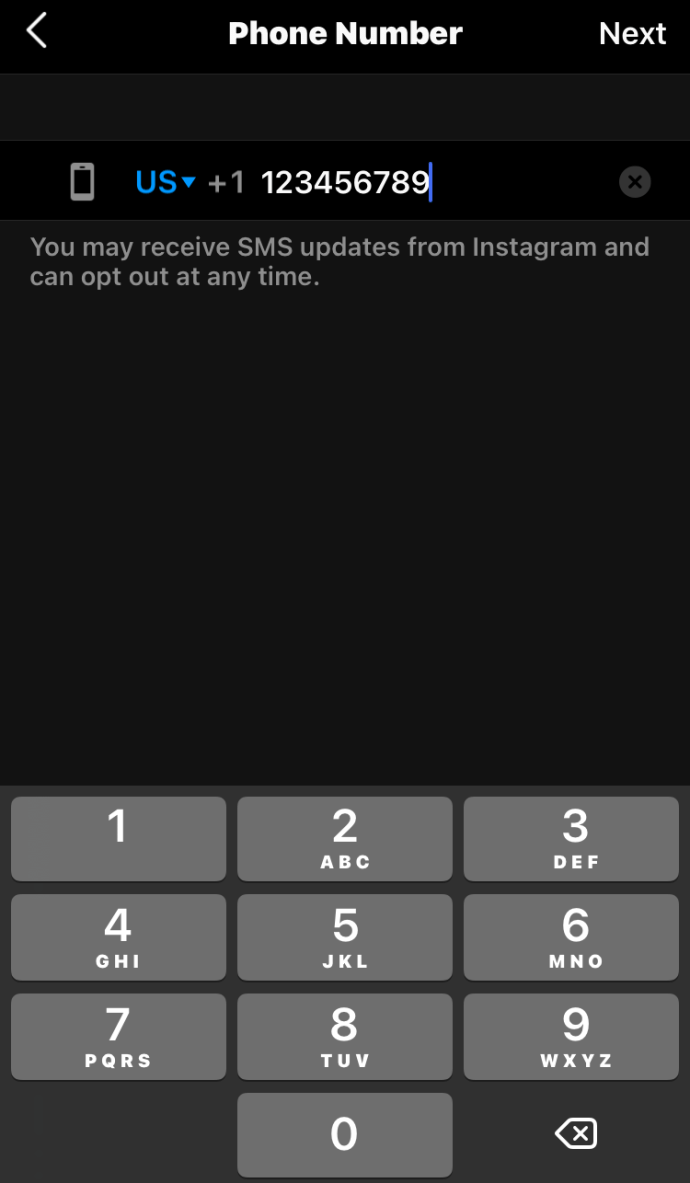
- Anna vahvistuskoodi.
- Kun koodi on hyväksytty, vahvista muutos valitsemalla oikeassa yläkulmassa oleva valintaruutu.
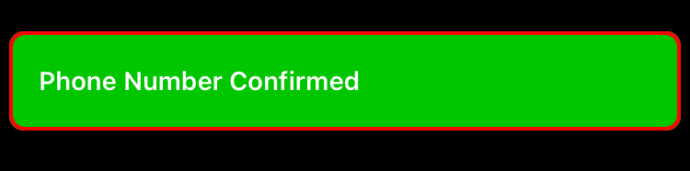
Kuinka vaihtaa puhelinnumerosi Instagramissa kaksivaiheista todennusta varten
Jotkut Instagram-käyttäjät suhtautuvat varauksellisesti kaksivaiheiseen todentamiseen, koska he ovat huolissaan siitä, että he menettävät pääsyn tiliinsä, jos he vaihtavat puhelinnumeroaan. Onneksi näin ei ole. Jopa kaksivaiheisen todennuksen käyttöönoton jälkeen voit vaihtaa numeroasi helposti. Voit tehdä sen seuraavasti:
- Napauta "Valikko" oikeassa yläkulmassa.
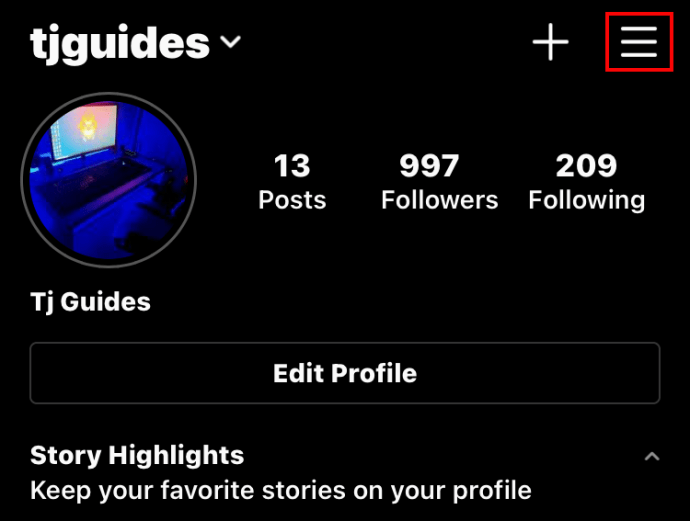
- Napauta "Asetukset" ja avaa sitten "Turvallisuus"-osio.
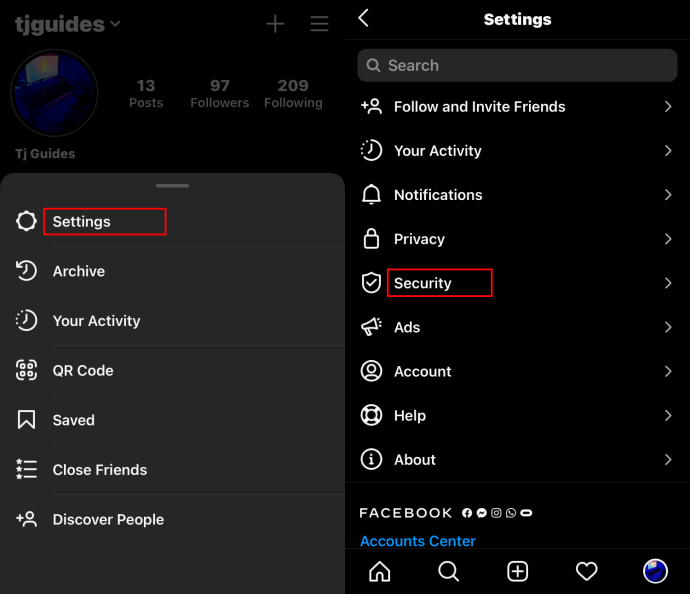
- Napauta "Kaksivaiheinen todennus".
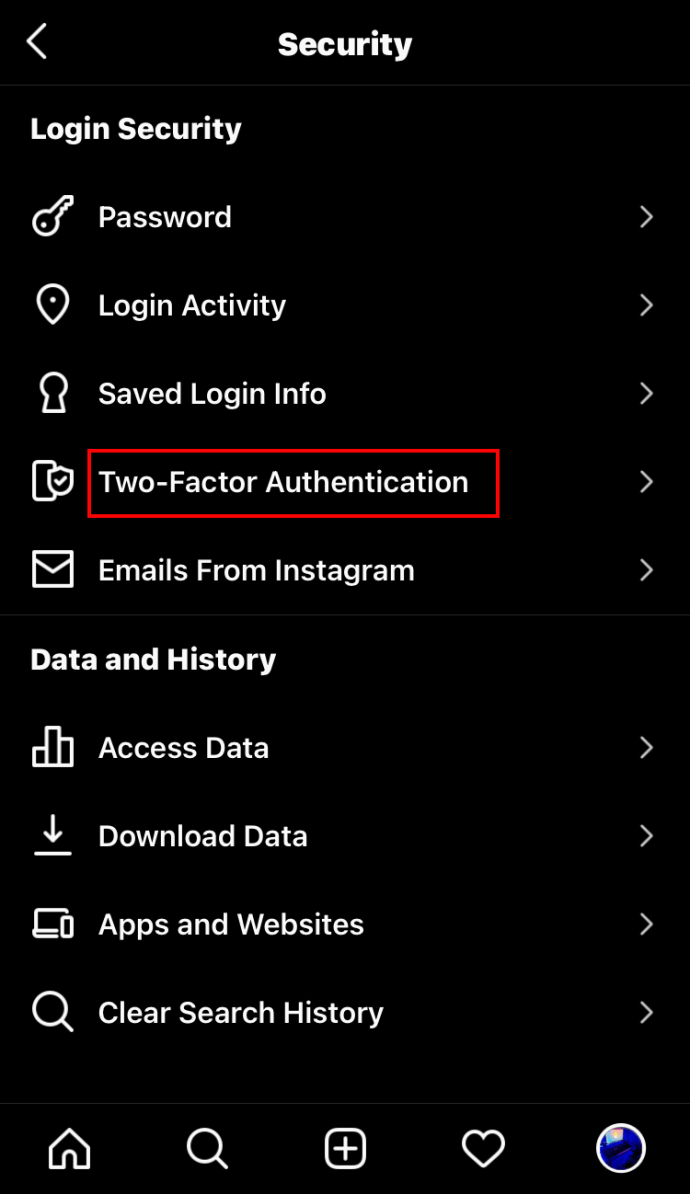
- Jos kaksivaiheinen todennus on jo käytössä, käännä "Tekstiviesti"-kohdan vieressä oleva vaihtokytkin "OFF"-asentoon.
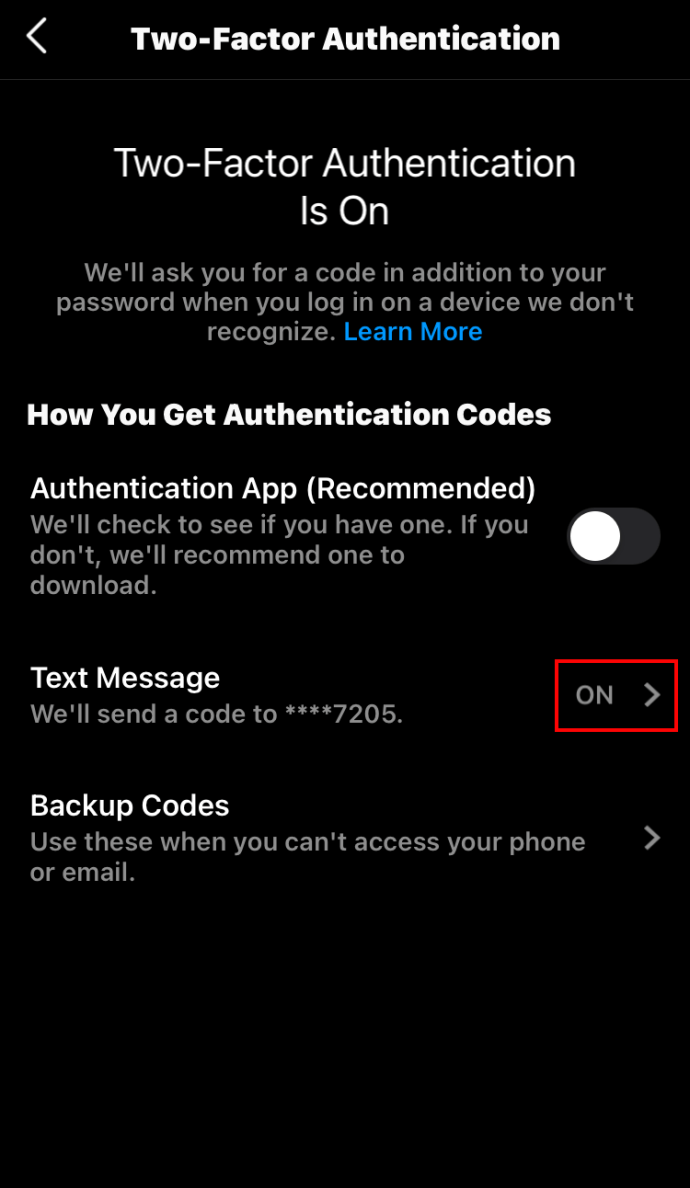
- Käännä "Tekstiviesti"-kohdan vieressä oleva vaihtokytkin "OFF"-asentoon.
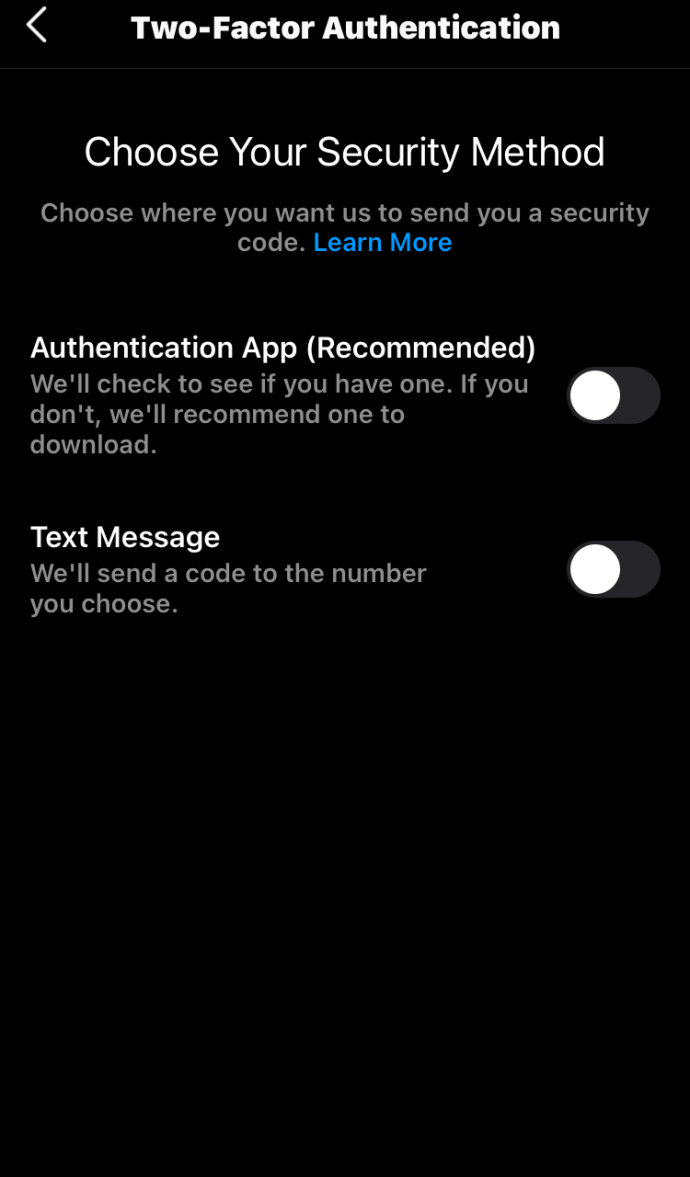
- Napauta "Vaihda puhelinnumero".
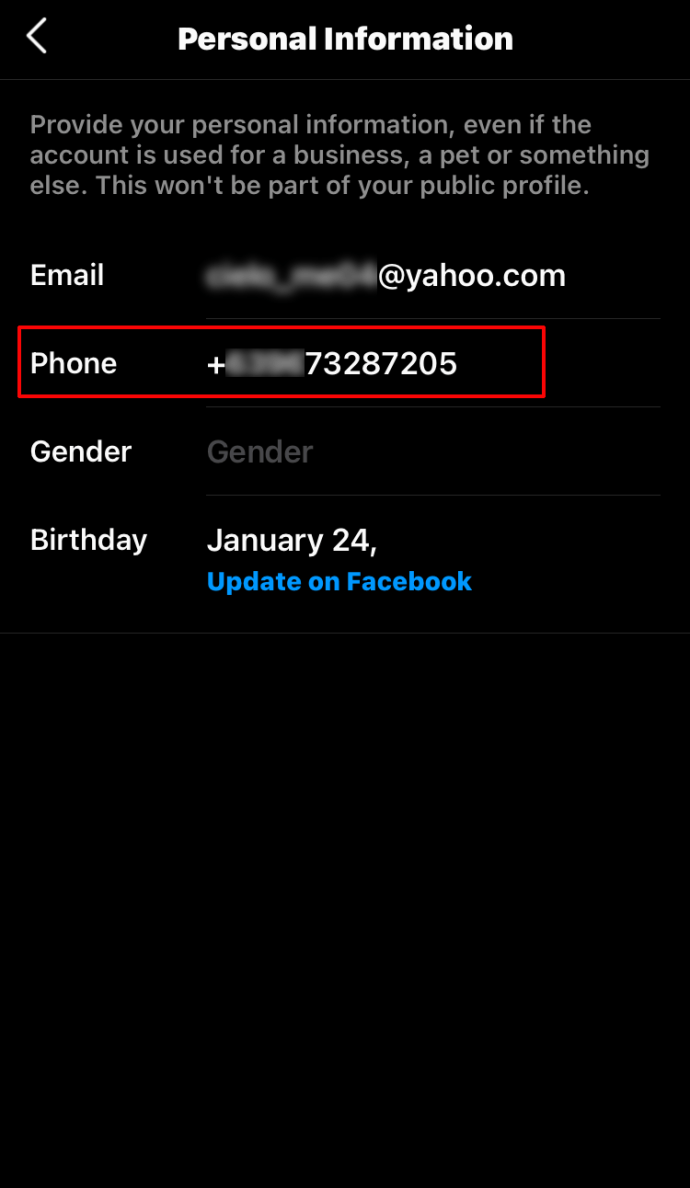
- Anna uusi puhelinnumero ja napauta sitten "Seuraava".
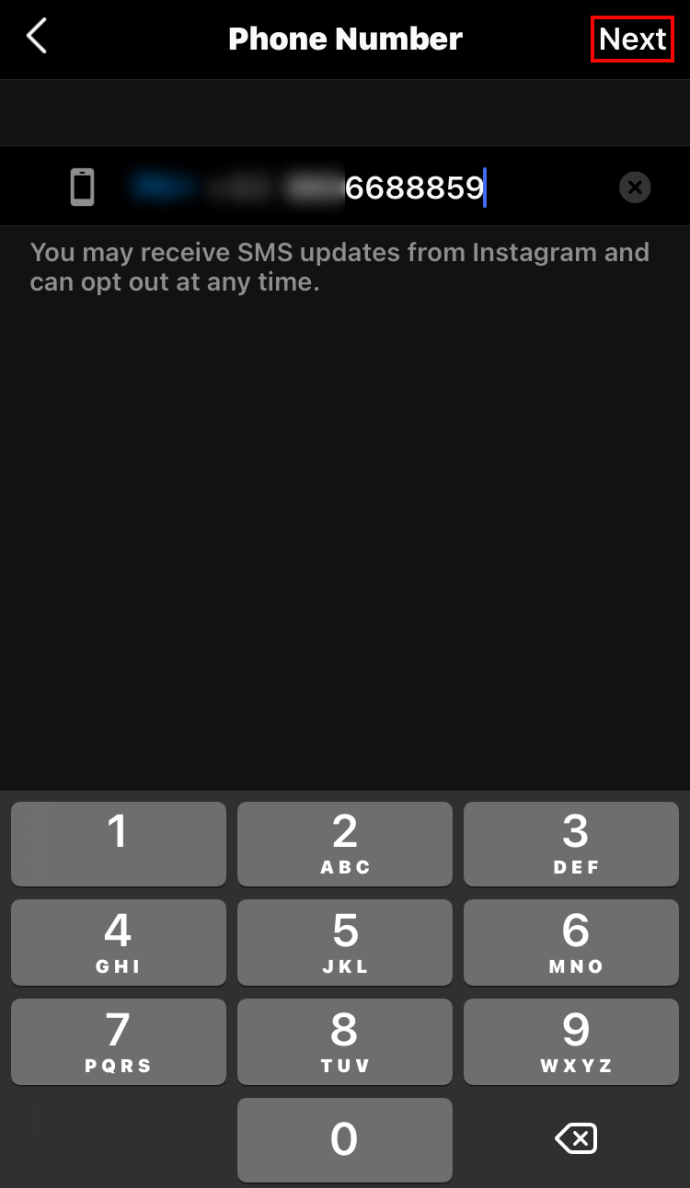
- Kirjoita tekstiviestillä lähetetty vahvistuskoodi ja napauta sitten "Seuraava" kilpaillaksesi prosessissa.
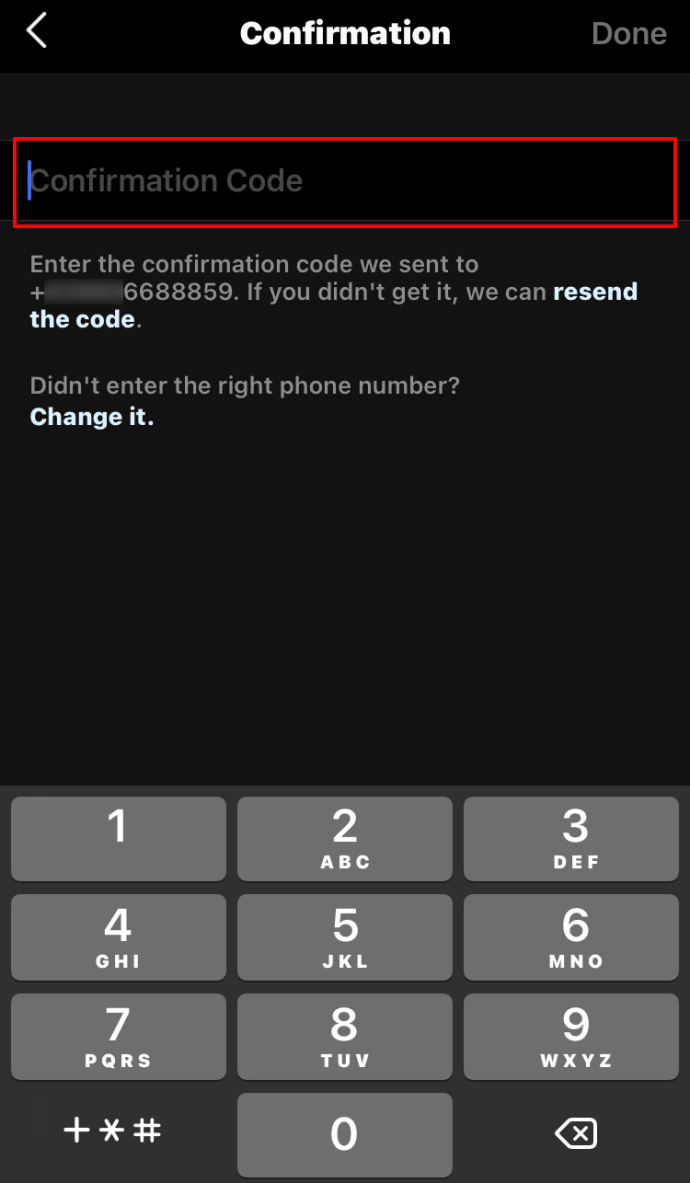
Mitä tehdä, jos et saa takaisin pääsyä tilillesi Instagramissa
Jos sinulla on vaikeuksia kirjautua sisään Instagram-tilillesi, on mahdollista, että olet unohtanut käyttäjätunnuksesi tai salasanasi. Jos näin tapahtuu, älä huoli. Napauta vain kirjautumissivun alla olevaa "Unohditko salasanasi". Sen jälkeen sinua pyydetään käyttämään joko puhelintasi tai sähköpostiosoitettasi tilin palautustyökaluna. Valitsemasi palautustyökaluvaihtoehtoon lähetetään linkki, jonka avulla voit palata tilillesi.

Muita usein kysyttyjä kysymyksiä
Kuinka poistan numeroni Instagramista?
Avaa vain henkilötietoosio ja poista puhelinnumerosi.
Mitä voin tehdä, jos olen menettänyt pääsyn puhelinnumerooni Instagramissa?
Napauta "Unohditko salasanasi" kirjautumissivun alla ja seuraa sitten näytön ohjeita. Saat sitten linkin, jolla pääset takaisin tilillesi.
Yksinkertainen ja tehokas prosessi
Puhelinnumeron muuttamisen ei pitäisi merkitä Instagram- ja Facebook-tileillesi kirjautumisongelmien alkamista. Kaksi sosiaalisen median jättiläistä ovat varmistaneet, että voit vaihtaa vanhan numerosi uuteen muutamalla napsautuksella. Ja tämän oppaan ansiosta tiedät nyt tarkalleen, mitä sinun tulee tehdä.
Onko sinulla ollut ongelmia puhelinnumerosi vaihtamisessa Instagramissa? Miten ratkaisit ongelman?
Osallistutaan alla olevaan kommenttiosaan.